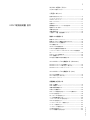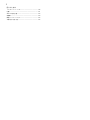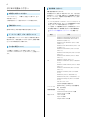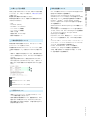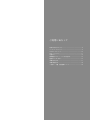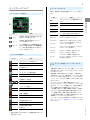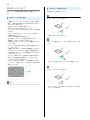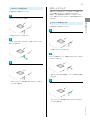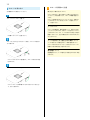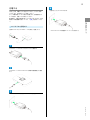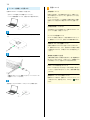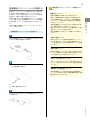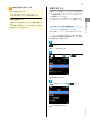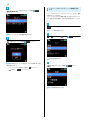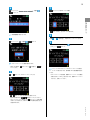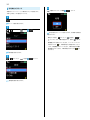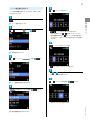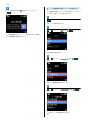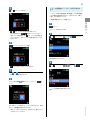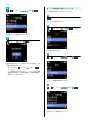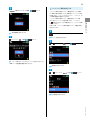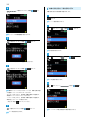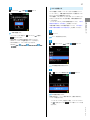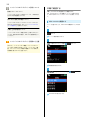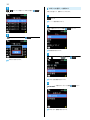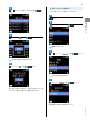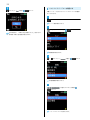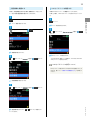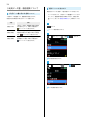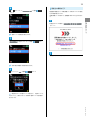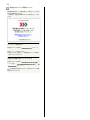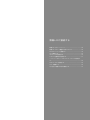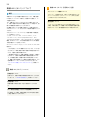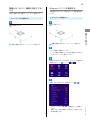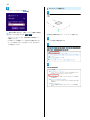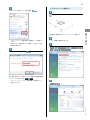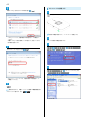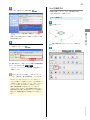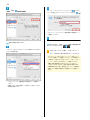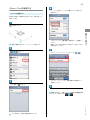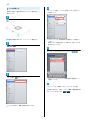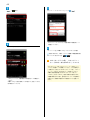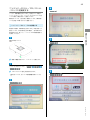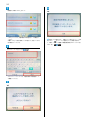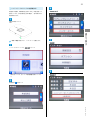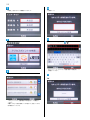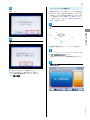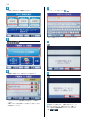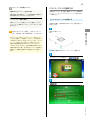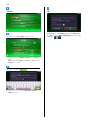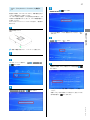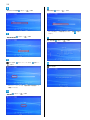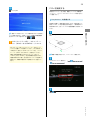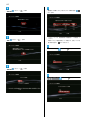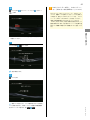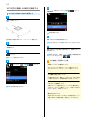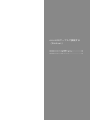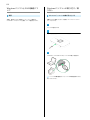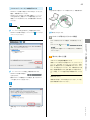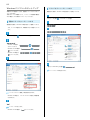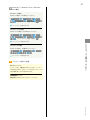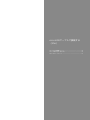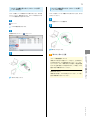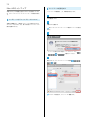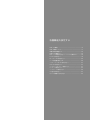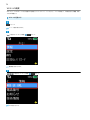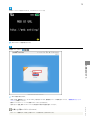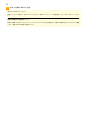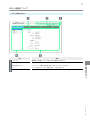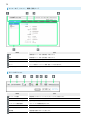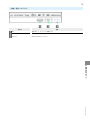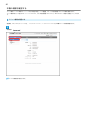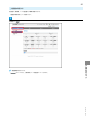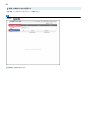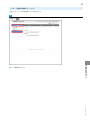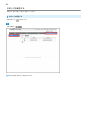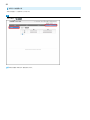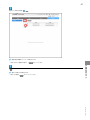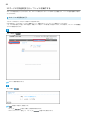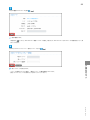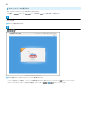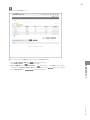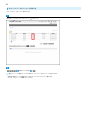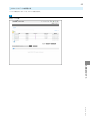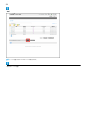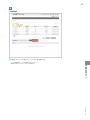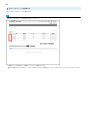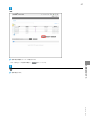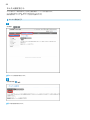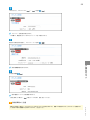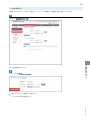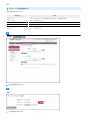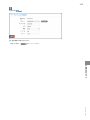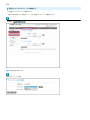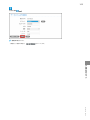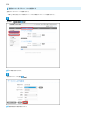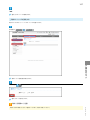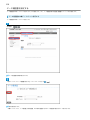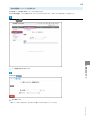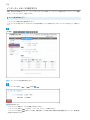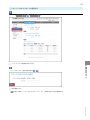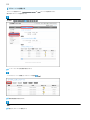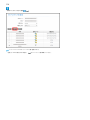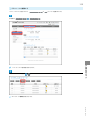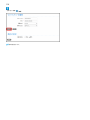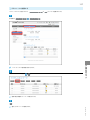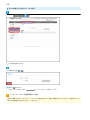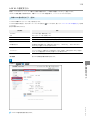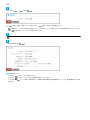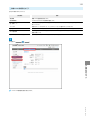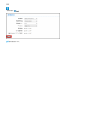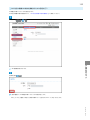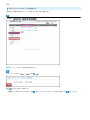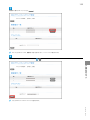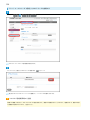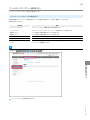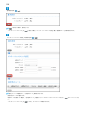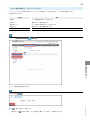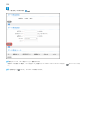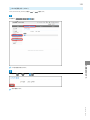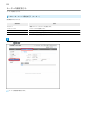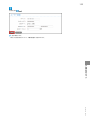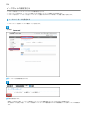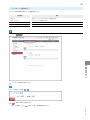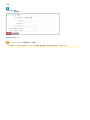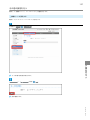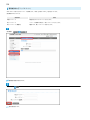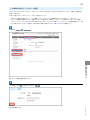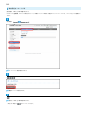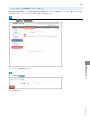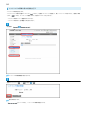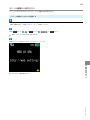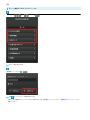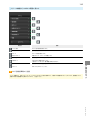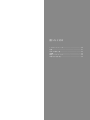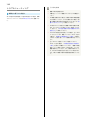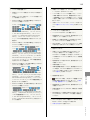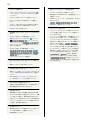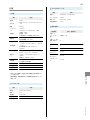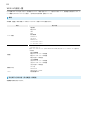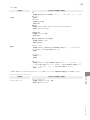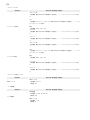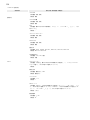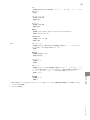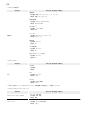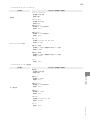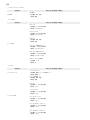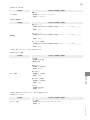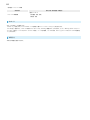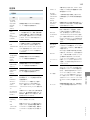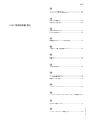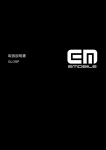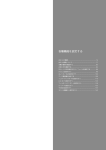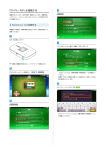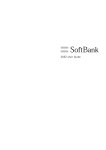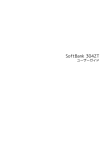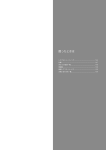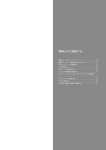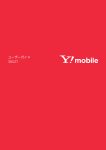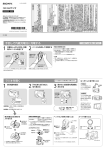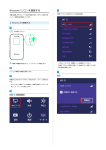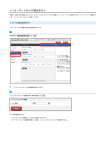Download SoftBank 203Z 取扱説明書
Transcript
203Z 取扱説明書 1 はじめにお読みください はじめにお読みください....................................................... 4 ご利用にあたって 各部の名称とはたらき...........................................................8 ディスプレイについて...........................................................9 USIMカードについて...........................................................10 SDカードについて...............................................................11 203Z 取扱説明書 目次 充電する............................................................................. 13 携帯電話やスマートフォンを充電する................................ 15 電源を入れる/切る............................................................ 16 本機で設定する................................................................... 17 本機で確認する................................................................... 28 ご利用データ量・通信速度について....................................34 無線LANで接続する 無線LAN(Wi-Fi)について................................................ 38 無線LAN(Wi-Fi)機能を有効にするには........................... 39 Windowsパソコンを接続する............................................. 39 Macを接続する....................................................................43 iPhone/iPadを接続する.................................................... 45 Android™搭載端末を接続する............................................ 47 ニンテンドー3DS LL/3DS/DSi LL/DSi/DSを接続す る........................................................................................ 49 PSVITA/PSP ® を接続する..................................................55 PS3 ® を接続する................................................................. 59 WPS対応の無線LAN端末を接続する....................................62 microUSBケーブルで接続する(Windows) WindowsパソコンとのUSB接続について.............................64 Windowsパソコンへの取り付け/取り外し.........................64 Windowsパソコンへのセットアップ................................... 66 microUSBケーブルで接続する(Mac) MacとのUSB接続について...................................................70 Macへの取り付け/取り外し...............................................70 Macへのセットアップ......................................................... 72 各種機能を設定する WEB UIの概要.....................................................................74 WEB UI画面について.......................................................... 77 本機の情報を確認する.........................................................80 お知らせを確認する............................................................ 84 SDカードの共有設定を行う/ファイルを操作する.............. 88 かんたん設定を行う............................................................ 98 4G/LTE/3Gの設定を行う.............................................. 100 データ通信量を設定する................................................... 108 インターネットWi-Fiの設定を行う................................... 110 LAN Wi-Fi設定を行う.......................................................119 フィルタリング/ポート設定を行う................................. 127 ルーターの設定を行う...................................................... 132 その他の設定を行う.......................................................... 137 モバイル機器から設定を行う............................................ 143 SoftBank 203Z イーサネットの設定を行う............................................... 134 2 困ったときは トラブルシューティング................................................... 148 仕様.................................................................................. 151 WEB UIの設定一覧............................................................152 用語集...............................................................................163 保証とアフターサービス................................................... 164 お問い合わせ先一覧.......................................................... 164 はじめにお読みください はじめにお読みください....................................................... 4 4 はじめにお読みください 本製品をお使いになる前に 動作環境(対応OS) 本機の動作環境は次のとおりです。 次の環境以外では、動作しない場合があります。また、下記に該当 する場合でも、パソコン本体、接続されている周辺機器、使用する 「クイックスタート」、「お願いとご注意」をご覧になり、正しく アプリケーションなど、お客様がご利用の環境によっては、正常に お取り扱いください。 動作しない場合があります。 ご契約の内容により、ご利用になれるサービスが限定されます。 ・パソコンに対するサポートやOSのバージョンアップなどのサービ スに関するお問い合わせは、各パソコンの取扱説明書などをお読 記載内容について 基本的にお買い上げ時の状態での操作方法を説明しています。 みの上、各メーカーの定める手順に従ってください。 ・ここで記載している動作環境(対応OS)は本機が発売した2013 年8月現在の情報です。動作環境(対応OS)に関する最新情報 はZTEジャパンのお客様サポートホームページをご確認くださ い。 ディスプレイ表示、ボタン表示について 項目 説明 Windows XP Home Edition Service Pack 3 この本書で記載しているディスプレイ表示は、実際の表示と異なる Windows XP Professional Service Pack 3 場合があります。本書で記載しているボタン表示は、説明用に簡略 Windows XP(64ビット) 化しているため実際の表示とは異なります。 Windows Vista Home Basic(32ビットおよ び64ビット) Windows Vista Home Premium(32ビットお その他の表記について よび64ビット) Windows Vista Business(32ビットおよび この本書では、本製品のことを「本機」と表記しています。 64ビット) 「microSD™/microSDHC™カード」は「SDカード」と表記してい Windows Vista Enterprise(32ビットおよび ます。 64ビット) Windows Vista Ultimate(32ビットおよび 64ビット) OS Windows 7 Starter(32ビット) Windows 7 Home Basic(32ビットおよび64 ビット) Windows 7 Home Premium(32ビットおよび 64ビット) Windows 7 Professional(32ビットおよび 64ビット) Windows 7 Ultimate(32ビットおよび64 ビット) Windows 8(32ビットおよび64ビット) Windows 8 Pro(32ビットおよび64ビット) Windows 8 Enterprise(32ビットおよび64 ビット) Mac OS X 10.6~10.8 対応OSは日本語版と英語版です。 ハードディスク 画面解像度推奨 推奨100MB以上(50MB以上の空き容量が必 要)(各OS共通) 1024×768以上 Microsoft Internet Explorer 7.0以降 Mozilla Firefox 22.0以降 対応ブラウザ Safari 4.0以降 Opera 15.0以降 Google Chrome 28.0以降 5 お買い上げ品の確認 してください。万一、不足していた場合には、お問い合わせ先まで ご連絡ください。 保証書を含め付属品は大切に保管してください。 本機は電池が内蔵されています。お客様による内蔵電池の取り外し /取り付けはできません。 ・203Z ・ACアダプタ(ZECAP1) ・microUSBケーブル(ZEDAD1) ・クイックスタート(準備編) ・クイックスタート(接続編) ・お願いとご注意 ・保証書(本体、ACアダプタ用) ・無線LAN初期設定シール ・ZTE、ZTE中興およびロゴは、ZTE Corporationの中国およびその 他の国における商標または登録商標です。 Copyright © 2013 ZTE Corporation. All rights reserved. ・SoftBankおよびソフトバンクの名称、ロゴは日本国およびその他 の国におけるソフトバンク株式会社の登録商標または商標です。 ・Microsoft ® 、Windows ® 、Internet Explorer、Windows Vista ® は、米国Microsoft Corporationの米国及びその他の国に おける登録商標です。 WindowsはMicrosoft Windows operating systemの略称として はじめにお読みください お買い上げ品には次のものが入っています。お使いになる前に確認 知的財産権について 表記しています。 ・iPhoneの商標はアイホン株式会社のライセンスに基づき使用され ています。iPhone、iPad、Multi-TouchはApple inc.の登録商標で す。TM and © 2011 Apple Inc. All rights reserved. ・AppleはApple Inc.の商標です。 ・PlayStation、PS3、PSPは、株式会社ソニー・コンピュータエン タテインメントの登録商標です。また、PSVITAは同社の商標で 工場出荷時設定について 本機と無線LAN端末を接続するときには、SSID(ネットワーク名) とセキュリティーキーが必要となります。 お客様購入時のSSIDおよびセキュリティーキーについては、同梱の 「無線LAN初期設定シール」に記載されていますのでご確認くださ い。 す。 ・ニンテンドー3DS LL、ニンテンドー3DS、ニンテンドーDS、ニン テンドーDSi LL、ニンテンドーDSiおよびニンテンドーWi-Fiコネ クションは、任天堂の商標または登録商標です。 ・microSD、microSDHCロゴは、SD-3C, LLCの商標です。 ・「Android™」は、Google Inc.の商標または登録商標です。 ・その他、本書に記載されている会社名および商品・サービス名 は、各社の商標または登録商標です。 ・本機には、2種類のSSIDが設定されています。工場出荷時に設定 されている暗号化方式は、SSID A、SSID BともにWPAが設定され ています。 ・通信の安全性を高めるために、暗号化方式はWEPよりもWPA/ WPA2に設定することをおすすめします。ただし、一部のゲーム 機などではこの方式で接続できない場合がありますのでご注意く ださい。 SSID A SSID Aのセキュリティーキー(WPA) SSID B SSID Bのセキュリティーキー(WPA) ご利用にあたって ・本機はソフトウェアアップデートに対応しております。ソフト ウェアは最新の状態でご利用ください。 ・回線の混雑状況や通信環境などにより、通信速度が低下、または 通信できなくなる場合があります。あらかじめご了承ください。 ・海外で無線LANをご利用される場合は、その国の法律に基づいた 設定変更が必要となります。 SoftBank 203Z 6 ご利用にあたって 各部の名称とはたらき...........................................................8 ディスプレイについて...........................................................9 USIMカードについて...........................................................10 SDカードについて...............................................................11 充電する............................................................................. 13 携帯電話やスマートフォンを充電する................................ 15 電源を入れる/切る............................................................ 16 本機で設定する................................................................... 17 本機で確認する................................................................... 28 ご利用データ量・通信速度について....................................34 8 各部の名称とはたらき タッチキーについて 本体について 名称 名称 ディスプレ イ 説明 BACKキー ( ) ロット 本機の状態が表示されます。 USIMカード スロット 外部接続端 子 給電用外部 接続端子 SDカードを挿入します。 ボタンについて 名称 リスタート ボタン 説明 約3秒以上押すと、本機が再起動します。 押すと、ディスプレイが消灯します。再度押 INFOボタン ( ) すと、ディスプレイが点灯します。 また、スリープモード中に押すと、スリープ モードから復帰します。 電源スイッ チ( ) ( スライドして本機の電源をON/OFFします。 数字の入力時には数字が1ずつ大きくなりま す。9のときにタッチすると0が表示されま ) す。 下の項目に移動します。 DOWNキー ( 数字の入力時には数字が1ずつ小さくなりま す。0のときにタッチすると9が表示されま ) す。 ENTERキー 充電側機器指定のケーブルを接続します。 す。3秒以上長押しすると、メイン画面に戻り 上の項目に移動します。 USIMカードを挿入します。 microUSBケーブルを接続します。 1つ前の画面または1つ前の入力項目に戻りま ます。 UPキー SDカードス 説明 ( ) 選択を確定し、次の画面または次の入力項目 に進みます。 9 ディスプレイについて メッセージについて 本機では、通信状態、異常状態の情報をテキストによってお知らせ ディスプレイの見かた します。 表示 接続中 DATA MAIN DATA SUB 名称 説明 アイコン メッセージ ULTRA SPEEDサブエリアです。 圏内ですが、サービスが提供できない状態で す。(圏外から圏内に移動した直後など) Insert USIM USIMカードが挿入されていません。 通信状態、異常状態の情報をテキストメッ Invalid USIM 無効なUSIMカードが取り付けられています。 セージでお知らせします。 信量、および最大通信量に対する累積通信量 アイコン Enter PIN Enter PUK PINコードの入力待ち状態です。(WEB UIで のPINコード入力が必要です。) PUKコードの入力待ち状態です。(WEB UIで のPUKコード入力が必要です。) USIM Busy USIMカードの読み取り/書き込み中です。 USIM Lock USIMカードが完全ロック状態です。 PUKの入力を10回連続して間違えたため、 PUK Lock 圏外 インターネットWi-Fi接続中/インターネット Wi-Fi受信レベル インターネットWi-Fi機能無効 ローミングサービス接続状態表示 電池残量が多い 電池残量が少ない 電池残量なし(要充電) USIMカードが完全ロックされました。USIM交 換(有償)が必要です。 説明 モバイルネットワークの受信レベル ディスプレイの消灯/スリープモードにつ いて ・本機の操作を1分間行わなかったときは、本機のディスプレイが自 動的に消灯します。再度ディスプレイを点灯させるには、INFOボ タンを押してください。 ・本機が無線LAN端末と接続されていない状態で、本機の操作を一 定時間行わなかったときや、本機を充電していないときは、本機 はディスプレイ消灯後、省電力のためにスリープモードになりま す(スリープモードになるまでの時間は、お買い上げ時は1分に設 定されています)。 現在接続しているネットワーク名 ・スリープモードになると、無線LAN機能が無効になります。 インターネットWi-Fiで接続中 ・INFOボタンを押すと、ディスプレイが点灯しスリープモードが解 インターネット接続中 インターネット未接続 無線LAN接続機器台数表示 無線LAN機能無効 ソフトウェア更新あり 未読のお知らせあり 1 す。 報をアイコンでお知らせします。 アイコンの見かた / SoftBank 4GまたはULTRA SPEEDエリアで 圏外です。 ります)でお知らせします。 / 通信速度の低速化が開始されています。 Out of Service をバー表示(最大通信量を超えると赤色にな 量 います。 通信状態、電池状態、各種お知らせなどの情 データ通信量の状況を、累積通信量/最大通 通信データ No Service モバイルネットワークへの接続が開始されて ご利用にあたって 低速化中 説明 通信速度の低速化の予告 除されます。スリープモードが解除されると、無線LAN機能が有 効になり無線LAN端末と再度接続できるようになります。 ・一部の無線LAN端末には、無線LAN接続後一定時間データ通信が 行われないと、無線LAN接続を切断する機能が搭載されていま す。その機能を搭載した無線LAN端末を本機に接続していると き、無線LAN端末の機能によって無線LAN接続が切断され、その 後本機がスリープモードになることがあります。 ・スリープモードになるまでの時間をWEB UIで変更することができ ます。「スリープタイマーを設定する(スリープモード)」を参 照してください。 通信速度の低速化の開始 通信速度の低速化の解除 給電できない 1 低速化が開始されるまでの残りデータ通信量が規定の値になった 場合に表示されます。 SoftBank 203Z 給電できる 10 USIMカードについて USIMカードは、お客様の電話番号や情報などが記憶されたICカード です。 USIMカードのお取り扱い USIMカードを取り付ける 必ず電源を切った状態で行ってください。 USIMカードスロットのカバーを開ける ・他社製品のICカードリーダーなどにUSIMカードを挿入し故障した 場合は、お客様ご自身の責任となり当社は責任を負いかねますの であらかじめご注意ください。 ・IC部分はいつもきれいな状態でご使用ください。 ・お手入れは乾いた柔らかい布などで拭いてください。 ・USIMカードにラベルなどを貼り付けないでください。故障の原因 となります。 ・USIMカードのお取り扱いについては、USIMカードに付属してい る説明書を参照してください。 ・爪を傷つけないようにご注意ください。 ・USIMカードの所有権は当社に帰属します。 ・紛失・破損によるUSIMカードの再発行は有償となります。 ・解約の際は、USIMカードを当社にご返却ください。 ・お客様からご返却いただいたUSIMカードは、環境保全のためリサ イクルされます。 USIMカードのIC部分を上にして、カチッと音がするまでゆっくり押 し込む ・USIMカードの仕様、性能は予告なしに変更する可能性がありま す。ご了承ください。 ・お客様ご自身でUSIMカードに登録された情報内容は、控えをとっ ておかれることをおすすめします。登録された情報内容が消失し た場合の損害につきましては、当社は責任を負いかねますのであ らかじめご了承ください。 ・USIMカードや本機(USIMカード挿入済み)を盗難・紛失された 場合は、必ず緊急利用停止の手続きを行ってください。詳しく は、お問い合わせ先までご連絡ください。 ・USIMカードの取り付け/取り外しは、必ず電源を切った状態で 行ってください。使用中にUSIMカードを取り外すと本機が正常に 動作しなくなります。 ・USIMカードが完全に取り付けられていることを確認してくださ い。 USIMカードスロットのカバーを閉じる IC部分 ・USIMカードスロットと本体の間にすきまができないように押し込 んで、きちんと閉めます。 11 USIMカードを取り外す 必ず電源を切った状態で行ってください。 SDカードについて 本機にSDカードを取り付けると、microUSBケーブルで接続したパソ コンから本機をUSBメモリとして利用することができます。 本機では、メモリ容量が最大32GBのSDカードに対応しています。 ただし、市販されているすべてのSDカードの動作を保証するもので USIMカードスロットのカバーを開ける はありません。 必ず電源を切った状態で行ってください。 SDカードスロットのカバーを開ける ご利用にあたって SDカードを取り付ける ・爪を傷つけないようにご注意ください。 USIMカードを少し押し込んでからゆっくり離し、USIMカードの先 端をつまんで取り外す ・爪を傷つけないようにご注意ください。 SDカードの金属面を上にして、金属面のある方からカチッと音がす るまでゆっくり押し込む USIMカードスロットのカバーを閉じる ・完全にロックされる前に指を離すと、SDカードが飛び出す可能性 があります。 ・USIMカードスロットと本体の間にすきまができないように押し込 んで、きちんと閉めます。 SDカードスロットのカバーを閉じる ・SDカードスロットと本体の間にすきまができないように押し込ん で、きちんと閉めます。 SoftBank 203Z 12 SDカードを取り外す 必ず電源を切った状態で行ってください。 SDカード利用時のご注意 取り付け/取り外しについて SDカードを取り付け/取り外す際は、必要以上の力を掛けない でください。手や指を傷つけたり、SDカードの破損の原因とな SDカードスロットのカバーを開ける ります。 SDカードは無理に取り付けようとしないでください。破損する ことがあります。また、取り出したSDカードは紛失しないよ う、ご注意ください。 データについて SDカードの登録内容は、事故や故障によって、消失または変化 してしまうことがあります。大切なデータは控えをとっておくこ とをおすすめします。なお、データが消失または変化した場合の ・爪を傷つけないようにご注意ください。 SDカードを少し押し込んでからゆっくり離し、SDカードの先端をつ まんで取り外す 損害につきましては、当社では責任を負いかねますのであらかじ めご了承ください。 データの読み出し中/書き込み中の操作について データの読み出し中や書き込み中は、本機の電源を切ったり、 SDカードを取り外さないでください。保存されているデータの 破損やその他の異常を起こす恐れがあります。 電池残量について 電池残量が少ないとデータの読み込みや書き込みができない場合 があります。 ・SDカードが出てきてすぐに指を離すと、SDカードが飛び出す可能 性があります。 SDカードスロットのカバーを閉じる ・SDカードスロットと本体の間にすきまができないように押し込ん で、きちんと閉めます。 13 充電する お買い上げ時、本機は十分に充電されていません。はじめてお使い 充電が完了したらACアダプタを外す になるときは、必ず充電してからお使いください。 また、本機は使用していない状態でも放電します。長期間使用しな かった場合は、充電してから使用してください。 使用時間は、充電/放電の繰り返しにより徐々に短くなります。充電 時間および使用時間の目安については、「仕様」を参照してくださ ACアダプタで充電する 付属のACアダプタとmicroUSBケーブルを使用して充電します。 ・ACアダプタのプラグを家庭用ACコンセントから抜きます。 ご利用にあたって い。 microUSBケーブルのUSBプラグをACアダプタに接続する microUSBケーブルのmicroUSBプラグを本機の外部接続端子に接続 する ACアダプタのプラグを家庭用ACコンセントに差し込む SoftBank 203Z 14 パソコンと接続して充電する 付属のmicroUSBケーブルを使用して充電します。 ・必ずパソコンの電源を入れた状態で行ってください。 ・パソコンの接続環境によっては、充電できない場合があります。 充電について 充電条件について 低温下での充電は、十分な性能が得られません。充電は-10℃~ 45℃の場所で行ってください。また、湿気の多いところでは充 電しないでください。 パソコンにmicroUSBケーブルで接続して充電する場合、本機の 温度などにより充電されない場合がありますのでご注意くださ い。 付属品を使用してください 必ず付属のACアダプタを使用するか、付属のmicroUSBケーブル でパソコンに接続して充電してください。 microUSBケーブルのmicroUSBプラグを本機の外部接続端子に接続 する パソコンでの充電について ACアダプタを使用した場合より、充電に時間がかかります。ま た、接続するパソコンにより、充電にかかる時間が異なります。 本機やACアダプタの発熱について 充電中は本機やACアダプタなどが温かくなることがあります が、故障ではありません。ただし、極端に熱くなる場合には異常 の可能性がありますので、その場合にはただちに使用を中止して ください。 長時間ご利用時のご注意 パソコンにUSBプラグを差し込む 本機を長時間ご使用になる場合や充電中など、特に高温環境では 熱くなることがありますので、ご注意ください。長時間肌にふれ たまま使用していると、低温やけどになる恐れがあります。 USBケーブルの取り付けについて USBケーブルを取り付けるときは正しい方向に無理なく取り付け てください。逆方向に取り付けようとすると、破損や故障の原因 となります。 ・本機をはじめてパソコンに接続したときは、デバイスドライバが 自動的にインストールされます。 充電中のディスプレイ表示について 電源を切っている間でも、充電中はディスプレイにアニメーショ ンが表示されます。充電が完了すると「100%」と れます。 充電が完了したらmicroUSBケーブルをパソコンと本機から抜く が表示さ 15 携帯電話やスマートフォンを充電する 本機はモバイルバッテリーとしてご使用いただけます。本機から給 電する際は、充電する携帯電話やスマートフォンが指定するケーブ ルを使用してください。本機に付属のmicroUSBケーブルは本機の充 電専用です。本機からの給電には使用しないでください。 本機から給電するには、本機の給電機能がONになっている必要があ ります。お買い上げ時は、給電機能はONになっています。給電機能 さい。 本機から給電できる機種については、ソフトバンクモバイルのホー ムページを参照してください。 給電条件について 本機の電池残量が30%未満のときは、給電できません。 給電中、本機の電池残量が30%未満になると給電が停止しま す。給電を再開するには、microUSBケーブルを携帯電話また はスマートフォンと本機から抜き、本機を充電して電池残量を 40%以上にしてください。 本機の電池残量が30%以上あるにもかかわらず給電できない場 合は、本機を再起動してから給電を行ってください。 付属のACアダプタやmicroUSBケーブルで本機を充電中は、携帯 電話やスマートフォンへの充電はできません。 携帯電話やスマートフォンを充電する 充電する携帯電話やスマートフォンが指定するmicroUSBケーブルの USBプラグを本機の外部接続端子に接続する 本機の給電機能がOFFに設定されている場合は、ONに設定して ください。 ご利用にあたって の設定の変更については、「給電機能を設定する」を参照してくだ 携帯電話やスマートフォンへの給電につい て 付属品の使用について 付属のmicroUSBケーブルを他社製の携帯電話やスマートフォン への充電に使用しないでください。本機から携帯電話やスマート フォンを充電する際は、充電する機器が指定するケーブルを使用 してください。 本機の発熱について 給電中は本機が温かくなることがありますが、故障ではありませ ん。ただし、極端に熱くなる場合には異常の可能性がありますの で、その場合にはただちに使用を中止してください。 USBケーブルの取り付けについて USBケーブルを取り付けるときは正しい方向に無理なく取り付け てください。逆方向に取り付けようとすると、破損や故障の原因 microUSBケーブルのmicroUSBプラグを携帯電話またはスマート となります。 フォンの外部接続端子に接続する 保護機能による給電停止について 本機の給電時電流(1A)を超える電流が充電する携帯電話やス マートフォンから要求された場合、本機の保護機能が働き、給電 機能を停止させることがあります。 本機から給電が開始されます。 充電が完了したらmicroUSBケーブルを携帯電話またはスマートフォ ンと本機から抜く SoftBank 203Z 16 電源を入れる/切る 電源を入れる をON側にスライド 本機を再起動する 本機がフリーズ状態になり、 で電源を切ったり入れたりできな い場合は、次の操作で再起動できます。 SDカードスロットのカバーを開ける ・爪を傷つけないようにご注意ください。 無線LAN機能が有効になり、自動的にインターネットに接続しま す。 ・USIMカードにPINコード認証が設定されている場合、「Enter 先端が細いものでリスタートボタンを約3秒間押す PIN」と表示されます。WEB UIを起動してPINを入力してくださ い。設定については「PIN管理の設定を行う(PINコード管理)」 を参照してください。 電源を切る をOFF側にスライド 自動的に再起動が始まります。 ・再起動が始まっても設定がリセットされることはありません。 SDカードスロットのカバーを閉じる 電源が切れます。 ・SDカードスロットと本体の間にすきまができないように押し込ん で、きちんと閉めます。 17 本機を再起動する際のご注意 ボタンの押し方について ボタンを押すときは、けがなどに注意してください。 ボタンを強く押さないでください。破損の原因となります。 本機で設定する 本機のディスプレイを操作して、インターネットWi-Fi設定のON/ OFF、ソフトバンクWi-Fiスポットへのログインパスワードの入力、 データ通信量の最大値、リセット日、ディスプレイ表示のON/OFF など各種設定を行うことができます。 なお、WEB UIにログイン中は本機のディスプレイを操作できませ 使用する道具について い。 ます。 ペンや鉛筆などを使用すると、インクなどによりボタンが汚損す る場合があります。ご注意ください。 インターネットWi-Fiを設定する インターネットWi-Fi接続を設定することができます。 お買い上げ時は、インターネットWi-Fiの設定はONになっていま す。 ご利用にあたって 先端がとがったものを使用しないでください。破損の原因となり ん。WEB UIをログアウトしてからディスプレイを操作してくださ インターネットWi-Fi設定をONに設定している場合、本機に接続し ている無線LAN端末の接続数や回線の混雑状況などによっては、最 大通信速度が低下する場合があります。 をタッチ メニュー画面が表示されます。 / をタッチして 設定 を選択 をタッチ 設定画面が表示されます。 Wi-Fi が選択されていることを確認 SoftBank 203Z Wi-Fi設定画面が表示されます。 をタッチ 18 インターネットWi-Fi が選択されていることを確認 をタッチ ソフトバンクWi-Fiスポットへの接続を設定 する ソフトバンクWi-Fiスポットへのログインパスワードを入力し、接続 を設定することができます。 ソフトバンクWi-Fiスポット機能はお買い上げ時にはONとなってい ます。設定を変更する場合は、WEB UIから設定変更を行ってくださ い。 をタッチ メニュー画面が表示されます。 インターネットWi-Fi設定画面が表示されます。 / ON が選択されていることを確認 をタッチして 設定 を選択 をタッチ をタッチ 設定画面が表示されます。 設定内容を示すメッセージが表示されます。約3秒後にWi-Fi設定 画面が表示されます。 Wi-Fi が選択されていることを確認 ・インターネットWi-Fiに接続しない場合は、 OFF を選択し、 をタッチして をタッチします。 Wi-Fi設定画面が表示されます。 をタッチ 19 をタッチして ソフトバンクWi-Fiスポット を選択 をタッチして右のボックスに移動 をタッチ をタッチすると、左のボックスに戻ります。 ご利用にあたって ・ 設定確認画面が表示されます。 手順 をタッチして Yes を選択 ~ を繰り返し、4桁のログインパスワードを入力 をタッチ 入力したログインパスワードを確認 (「OK」)で 最後のボックス をタッチ ログインパスワード入力画面が表示されます。 ・設定しない場合は、 をタッチして No を選択し、 を タッチします。 ソフトバンクWi-Fiスポットへのログインパスワードが設定さ れ、メッセージが表示されます。約3秒後にWi-Fi設定画面が表示さ れます。 / をタッチしてログインパスワードを入力 ・ログインパスワードの設定後、再度ログインパスワード入力画面 を表示させると「0000」と表示されます。再度ログインパスワー ドを入力し、設定してください。 ・ / をタッチするたびに数字が切り替わります。 ・数字が切り替わるまで / を確実にタッチしてください。 ・ログインパスワード入力画面からは をタッチしても前の画面 に戻ることはできません。戻るには、以下の手順で設定を完了す る必要があります。 SoftBank 203Z 20 給電機能を設定する 本機をモバイルバッテリーとして使用するかどうかを設定します。 ON が選択されていることを確認 をタッチ お買い上げ時は、ONに設定されています。 をタッチ メニュー画面が表示されます。 / をタッチして 設定 を選択 をタッチ 設定内容を示すメッセージが表示されます。約3秒後に設定画面 が表示されます。 ・給電しない場合は、 をタッチして OFF を選択し、 を タッチします。なお、本機を再起動すると、設定は ON に戻りま す。 ・給電機能がONに設定されているときは、ディスプレイにアイコン が表示されます。 は、本機が給電できる状態であることを示 します。給電機能をONにしているときに、本機の充電中や本機の 電池残量が少ないときなど、本機が給電できないときは 示されます。 設定画面が表示されます。 / をタッチして 給電 を選択 給電設定画面が表示されます。 をタッチ が表 21 データ通信量を設定する / データの最大通信量を設定することができます。お買い上げ時は、 をタッチして数字を入力 2GBに設定されています。 をタッチ / をタッチして 設定 を選択 をタッチ ・ / をタッチするたびに数字が切り替わります。 ・数字が切り替わるまで / ・最大通信量設定画面からは を確実にタッチしてください。 ご利用にあたって メニュー画面が表示されます。 をタッチしても前の画面に戻るこ とはできません。戻るには、以下の手順で設定を完了する必要が あります。 をタッチして右のボックスに移動 設定画面が表示されます。 / をタッチして データ通信量 を選択 を タッチ ・ をタッチすると、左のボックスに戻ります。 手順 ~ を繰り返し、3桁の数字を入力 ・数字は1~999の間で設定できます。 / データ通信量設定画面が表示されます。 最大通信量 が選択されていることを確認 をタッチして単位を選択 をタッチ をタッチ ・単位はKB/MB/GBから選択できます。 SoftBank 203Z 最大通信量設定画面が表示されます。 22 データ通信量の自動リセット日を設定する 入力した数字と単位を確認 最後のボックス(「OK」)で をタッチ データ通信量を自動的にリセットする日を設定することができま す。お買い上げ時には、31日に設定されています。 をタッチ メニュー画面が表示されます。 / をタッチして 設定 を選択 をタッチ 最大通信量が設定され、メッセージが表示されます。約3秒後に データ通信量設定画面が表示されます。 設定画面が表示されます。 / をタッチして データ通信量 を選択 を タッチ データ通信量設定画面が表示されます。 / をタッチして 自動リセット日 を選択 タッチ 自動リセット日設定画面が表示されます。 を 23 / データ通信量のディスプレイ表示を設定す る をタッチして数字を入力 ディスプレイに現在の累積通信量、最大通信量、および最大通信量 に対する現在の通信量の割合を示すバーが表示されます。お買い上 げ時は、OFFに設定されています。 ・通信量の情報は目安としてご確認ください。 ご利用にあたって をタッチ メニュー画面が表示されます。 ・ / をタッチするたびに数字が切り替わります。 ・数字が切り替わるまで / を確実にタッチしてください。 ・自動リセット日設定画面からは をタッチしても前の画面に戻 ることはできません。戻るには、以下の手順で設定を完了する必 / をタッチして 設定 を選択 をタッチ 要があります。 をタッチして右のボックスに移動 設定画面が表示されます。 ・ / をタッチすると、左のボックスに戻ります。 手順 ~ をタッチして データ通信量 を選択 を タッチ を繰り返し、2桁の数字を入力 ・数字は1~31の間で設定できます。 入力した数字を確認 最後のボックス(「OK」)で を タッチ データ通信量設定画面が表示されます。 自動リセット日が設定され、メッセージが表示されます。約3秒 ・自動リセット日を31に設定すると、月末日が31日に満たない月で も月末日にリセットされます。 SoftBank 203Z 後にデータ通信量設定画面が表示されます。 24 データ通信量を手動でリセットする / をタッチして 表示ON/OFF を選択 を タッチ データ通信量を手動でリセットすることができます。 をタッチ メニュー画面が表示されます。 / をタッチして 設定 を選択 をタッチ 表示ON/OFF設定画面が表示されます。 をタッチして ON を選択 をタッチ 設定画面が表示されます。 / をタッチして データ通信量 を選択 を タッチ 設定内容を示すメッセージが表示されます。約3秒後にデータ通 信量設定画面が表示されます。 ・表示しない場合は、 をタッチして OFF を選択し、 を タッチします。 ・データ通信量の表示がONのときには、ディスプレイに現在の累積 通信量、最大通信量、および最大通信量に対する現在の通信量の 割合を示すバーが表示されます。 データ通信量設定画面が表示されます。 / をタッチして 手動リセット を選択 タッチ 手動リセット画面が表示されます。 を 25 ソフトウェア更新を実行する リセット が選択されていることを確認 をタッチ ソフトウェア更新の自動ダウンロード機能を有効にしている場合 は、無線LAN端末を接続していない状態で新しいソフトウェアが利 用可能になると、ソフトウェアのダウンロード、インストール、お よび本機の再起動が自動的に行われます。 ソフトウェア更新の自動ダウンロード機能を無効にしている場 合は、新しいソフトウェアが利用可能になると、ディスプレイ が表示されます。以下の手順を実行して、ソフトウェア更新 を行ってください。 お買い上げ時、ソフトウェア更新の自動ダウンロード機能は有効に 設定されています。 実行確認画面が表示されます。 ご利用にあたって に をタッチ メニュー画面が表示されます。 をタッチして Yes を選択 をタッチ / をタッチして 設定 を選択 をタッチ リセットが実行され、完了するとメッセージが表示されます。約 3秒後にデータ通信量設定画面が表示されます。 設定画面が表示されます。 / をタッチして その他 を選択 をタッチ その他画面が表示されます。 SoftBank 203Z 26 本機の設定内容を工場出荷時に戻す ソフトウェア更新 が選択されていることを確認 を タッチ 本機の設定内容を工場出荷時の状態に戻します。 をタッチ メニュー画面が表示されます。 / をタッチして 設定 を選択 をタッチ ソフトウェア更新確認画面が表示されます。 更新 が選択されていることを確認 をタッチ 設定画面が表示されます。 / をタッチして その他 を選択 をタッチ ・ソフトウェア更新中はデータ通信を利用できません。 実行 が選択されていることを確認 をタッチ その他画面が表示されます。 / をタッチして オールリセット を選択 タッチ 最新のソフトウェアかどうかがチェックされ、更新が必要な場合 は自動的にソフトウェアがダウンロードされます。 ダウンロードが完了すると、約3秒後に本機が自動的に再起動され、 更新版のソフトウェアがインストールされます。 インストールが完了すると、約3秒後に本機が自動的に再起動され、 更新が完了したメッセージが表示されます。 ・実行しない場合は をタッチしてください。 OK が選択されていることを確認 メイン画面が表示されます。 をタッチ オールリセットの実行を確認する画面が表示されます。 を 27 WPSで接続する をタッチして Yes を選択 をタッチ WPSでの接続は、本機とインターネットをWi-Fiで接続する「イン ターネットWi-Fi」、本機と無線LAN端末をWi-Fiで接続する「LAN Wi-Fi」のそれぞれで接続設定ができます。 WPSの接続は、PIN(PINコード)またはPBC(プッシュボタン)方 式で行うことができます。PBC方式の場合、本機で接続操作を行う ことができます。 接続方式を設定する(WPS設定)」を参照してください。 本機と無線LAN端末とのWPS接続の設定については、「WPS対応の 無線LAN端末を接続するための設定を行う」を参照してください。 本機が再起動します。 ・オールリセットしない場合は、 をタッチ ご利用にあたって 「インターネットWi-Fi」でのWPS接続の設定については、「WPSの をタッチして No を選択し、 メニュー画面が表示されます。 をタッチします。 ・設定を変更していた場合は再度設定しなおしてください。 ・USIMカード、SDカードの登録内容はリセットされません。 ・WEB UIを使用して、リセットすることもできます。 WEB UIで 設定 端末設定 オールリセット オー / をタッチして WPS を選択 をタッチ ルリセット WPS接続選択画面が表示されます。 / をタッチして接続先を選択 をタッチ WPS接続が開始されます。 接続に成功すると、メニュー画面に戻ります。接続に失敗すると、 メッセージが表示されます。 ・「インターネットWi-Fi」を選択した場合、インターネットWi-Fi が OFF に設定されていると のタッチ後にメッセージが表 示されます。 SoftBank 203Z 28 ソフトバンクWi-Fiスポットの設定について 初期パスワードについて ソフトバンクWi-Fiスポットの初期パスワードは、ご契約時に設 定された4桁の暗証番号となります。 WEB UIから設定する場合について ソフトバンクWi-Fiスポットへのログインパスワードの入力は WEB UIからも設定できます。詳しくは「ソフトバンクWi-Fiス ポットを設定する」を参照してください。 本機で確認する 本機で、WEB UIのURLや電話番号などを確認できます。 なお、WEB UIにログイン中は本機のディスプレイを操作できませ ん。WEB UIをログアウトしてからディスプレイを操作してくださ い。 WEB UIのURLを確認する メニューを選択することで、WEB UIのURLを確認することができま す。 お買い上げ時の設定について ソフトバンクWi-Fiスポット機能はお買い上げ時にはONとなっ ています。設定を変更する場合は、WEB UIから設定変更を行っ てください。 ソフトバンクWi-Fiスポット利用時のご注意 をタッチ メニュー画面が表示されます。 情報 が選択されていることを確認 をタッチ WEB UIで、インターネットWi-Fi機能(ソフトバンクWi-Fiス ポット含む)を無効から有効にしたとき、パソコンやゲーム機 器、スマートフォンなどとの無線LAN接続はいったん切断され、 再度接続し直しますのでご注意ください。 情報画面が表示されます。 WEB UI URL が選択されていることを確認 WEB UIのURLが表示されます。 をタッチ 29 電話番号を確認する お知らせを確認する USIMカードの電話番号を確認することができます。 お知らせを確認することができます。未読のお知らせがあるとき は、ディスプレイに が表示されます。 をタッチ をタッチ ご利用にあたって メニュー画面が表示されます。 メニュー画面が表示されます。 情報 が選択されていることを確認 をタッチ 情報 が選択されていることを確認 をタッチ 情報画面が表示されます。 情報画面が表示されます。 / をタッチして 電話番号 を選択 をタッチ / をタッチして お知らせ を選択 をタッチ 電話番号が表示されます。 お知らせ設定画面が表示されます。 一覧(xx/xx) が選択されていることを確認 をタッ チ SoftBank 203Z お知らせの一覧画面が表示されます。 30 お知らせを選択して削除する / をタッチして確認したいお知らせを選択 タッチ を お知らせを選択して、削除することができます。 をタッチ メニュー画面が表示されます。 情報 が選択されていることを確認 閲覧 が選択されていることを確認 をタッチ をタッチ 情報画面が表示されます。 / をタッチして お知らせ を選択 をタッチ お知らせが表示されます。 お知らせ設定画面が表示されます。 一覧(xx/xx) が選択されていることを確認 チ お知らせの一覧画面が表示されます。 をタッ 31 お知らせをすべて削除する / をタッチして削除したいお知らせを選択 を タッチ すべてのお知らせをまとめて削除することができます。 をタッチ をタッチして 削除 を選択 ご利用にあたって 情報 が選択されていることを確認 をタッチ をタッチ 情報画面が表示されます。 / をタッチして お知らせ を選択 をタッチ 削除の実行を確認する画面が表示されます。 をタッチして Yes を選択 をタッチ お知らせ設定画面が表示されます。 をタッチして 全件削除 を選択 をタッチ 選択したお知らせが削除され、「お知らせを削除しました」と表 示されます。約3秒後にお知らせの一覧画面が表示されます。 削除の実行を確認する画面が表示されます。 SoftBank 203Z 32 ソフトウェアバージョンを確認する をタッチして Yes を選択 をタッチ 本機にインストールされているソフトウェアのバージョンを確認す ることができます。 をタッチ メニュー画面が表示されます。 情報 が選択されていることを確認 をタッチ 全件が削除され、「お知らせを全件削除しました」と表示されま す。約3秒後にお知らせ設定画面が表示されます。 情報画面が表示されます。 / をタッチして 技術情報 を選択 技術情報画面が表示されます。 ソフトウェアバージョン が選択されていることを確認 をタッチ ソフトウェアバージョンが表示されます。 をタッチ 33 認証情報を確認する SSIDとパスワードを確認する 本機は、技術基準適合証明の電子銘板(電磁的表示)に対応してお 本機でSSIDおよびパスワードを確認することができます。 り、下記の手順で認証情報を確認することができます。 お買い上げ時は、SSIDおよびパスワードの表示はONとなっていま す。 をタッチ メニュー画面が表示されます。 情報 が選択されていることを確認 をタッチ / をタッチして SSIDとパスワード を選択 をタッチ ご利用にあたって をタッチ メニュー画面が表示されます。 情報画面が表示されます。 SSIDとパスワードが表示されます。 / をタッチして 技術情報 を選択 をタッチ ・マルチSSIDをONに設定している場合は、SSID AおよびSSID Bの SSIDとパスワードが表示されます。 SSIDとパスワードの表示について SSIDとパスワードの表示のON/OFFをWEB UIで設定することが できます。詳しくは、「無線LANの詳細設定を行う」を参照して ください。 技術情報画面が表示されます。 / をタッチして 認証情報 を選択 / をタッチして画面をスク SoftBank 203Z 認証情報が表示されます。 ロールできます。 をタッチ 34 ご利用データ量・通信速度について ご利用データ量に関する通知について ご利用のデータ通信量により、通信速度が低速化されます。 低速化の予告や開始をお知らせやアイコンで通知します。 状態 通知アイコンを消去する 現在表示されているご利用データ量の通知アイコンを消去します。 ・アイコンを消去しても、ご利用のデータ通信量はリセットされま せん。また、通信速度の低速化も解除されません。低速化の解 除について、詳しくは「低速化の解除を行う」を参照してくださ い。 説明 ご利用データ量が、通信速度の低速化が開始 低速化の予告 がディスプレイに表示されます。 ご利用データ量が規定の値になり、通信速度 低速化の開始 メニュー画面が表示されます。 の低速化が開始された場合にお知らせが配信 され、 がディスプレイに表示されます。 お客様のお申し込みにより、通信速度の低速 低速化の解除 をタッチ される値に近づくと、お知らせが配信され、 / をタッチして 設定 を選択 をタッチ 化が解除された場合にお知らせが配信され、 がディスプレイに表示されます。 設定画面が表示されます。 / をタッチして その他 を選択 その他画面が表示されます。 をタッチ 35 低速化の解除を行う / をタッチして 通知アイコン消去 を選択 通信速度の低速化中は、本機と接続している端末のブラウザに低速 をタッチ 化中の画面が表示されます。 本機と接続している端末から、通常速度に戻すお申し込みができま す。 をクリック ご利用にあたって 低速化中のブラウザ画面で 通常速度に戻す(My SoftBankへ) 通知アイコン消去画面が表示されます。 ご利用データ量 が選択されていることを確認 をタッ チ 通常速度に戻すお申し込みを行う 消去の実行を確認する画面が表示されます。 をタッチして Yes を選択 をタッチ 現在表示されている通知アイコンが消去され、「通知アイコンを 消去しました」と表示されます。約3秒後に通知アイコン消去画面が 表示されます。 SoftBank 203Z 36 低速化中のブラウザ画面について 通信速度の低速化中は、本機と接続している端末のブラウザに低 速化中の画面が表示されます。 この画面では、低速化の解除のほかに以下の操作を行うことがで きます。 ウェブページを表示する 低速化中のブラウザ画面で 通常速度に戻さない をクリック ウェブページが表示されます。 ・電源を入れなおした際などに、再度低速化中のブラウザ画面が 表示されることがあります。 低速化中の画面を表示しないようにする 低速化中のブラウザ画面で 次の低速化開始まで表示しない に チェックを付け、 通常速度に戻す(My SoftBankへ) / 通 常速度に戻さない をクリック 次に通信速度が低速化されるまで、低速化中のブラウザ画面 が表示されなくなります。 無線LANで接続する 無線LAN(Wi-Fi)について................................................ 38 無線LAN(Wi-Fi)機能を有効にするには........................... 39 Windowsパソコンを接続する............................................. 39 Macを接続する....................................................................43 iPhone/iPadを接続する.................................................... 45 Android™搭載端末を接続する............................................ 47 ニンテンドー3DS LL/3DS/DSi LL/DSi/DSを接続す る........................................................................................ 49 PSVITA/PSP ® を接続する..................................................55 PS3 ® を接続する................................................................. 59 WPS対応の無線LAN端末を接続する....................................62 38 無線LAN(Wi-Fi)について 概要 本機は802.11b/g/nの無線LAN規格に対応しており、本機と無線 LAN端末(パソコンやゲーム機など)を無線LANで接続して、デー タ通信ができます。 無線LAN(Wi-Fi)利用時のご注意 セキュリティーの確保について セキュリティーを確保するため、お買い上げ時に設定されている ネットワーク名(SSID)とセキュリティーキー(WPA)を変更 してお使いになるようおすすめします。 また、本機はWPS(Wi-Fi Protected Setup)機能に対応してお 通信速度について り、お使いの無線LAN端末がWPS機能に対応している場合には、無 インターネットWi-Fi設定またはマルチSSID設定を有効にしてい 線LANの接続設定を簡単に行うことができます。 る場合、本機に接続している無線LAN端末の接続数や回線の混雑 WPS機能に対応していない無線LAN端末でも、本機に設定された 状況などによっては、最大通信速度が低下する場合があります。 SSIDとセキュリティーキーを入力するだけで簡単に接続することが できます。 SSIDとセキュリティーキーについては、同梱の無線LAN初期設定 シールを参照してください。 ここでは、ニンテンドー3DS、ニンテンドー3DS LL、ニンテ ンドーDSシリーズ ※ 、PS Vita(PlayStation ® Vita)、PSP ® (PlayStation ® Portable)、PS3 ® (PlayStation ® 3)、WPS対応 機器、Windowsパソコン、Macを本機の無線LANにはじめて接続す る場合の操作について説明しています。 ※ニンテンドーDSシリーズとは、ニンテンドーDSi LL/DSi/DSの 総称です。 ・これらの設定は、はじめて接続するときに行います。いったん設 定したあとは、本機と無線LAN端末の無線LAN機能を有効にする だけで、自動的に接続が再開されます。 ・一部の無線LAN端末には、無線LAN接続後一定時間データ通信が 行われないと、無線LAN接続を切断する機能が搭載されていま す。その機能を搭載した無線LAN端末が本機と接続していると き、無線LAN端末の機能によって無線LAN接続が切断され、その 結果本機がスリープモードになることがあります。詳しくは、 「ディスプレイの消灯/スリープモードについて」を参照してく ださい。 無線LAN(Wi-Fi)について 詳細設定について 必要に応じて、無線LAN機能の詳細設定を変更することもできま す。詳しくは、「LAN Wi-Fi設定を行う」を参照してください。 同時接続について 本機は無線LAN端末を同時に14台まで接続することができま す。 Wi-Fi接続を最適化するための自動更新について Wi-Fi接続している場合、接続を最適化するための設定を自動的 に受信/更新することがあります。 39 無線LAN(Wi-Fi)機能を有効にする には 本機は、電源を入れると自動的にインターネットに接続します。 4G/LTE/3Gで接続する をON側にスライド 本機の暗号化方式が「WPA」の場合を例にして、接続手順を説明し ています。 Windows 8で接続する をON側にスライド 無線LAN機能が有効になり、インターネットへ接続します。 無線LANで接続する 無線LAN機能が有効になり、インターネットへ接続します。 Windowsパソコンを接続する パソコンの無線LAN機能をオンにする ・パソコンの無線LAN機能をオンにする方法は機種ごとに異なりま す。各パソコンメーカーに確認してください。 画面の右上か右下にポインタを合わせる(タッチパネルの場合は画 面右端からスワイプ) チャームで 本機の「SSID」が表示されている項目をクリック 接続 ください。 ・本機の「SSID」の設定を変更している場合には、設定している名 称の項目を選択します。 SoftBank 203Z ・「SSID」については、同梱の無線LAN初期設定シールを確認して 40 Windows 7で接続する セキュリティーキーを正しく入力 次へ をON側にスライド 無線LAN接続に成功すると、本機ディスプレイの無線LAN接続数 表示のカウントが1つ増えます(例: )。 無線LAN機能が有効になり、インターネットへ接続します。 ・セキュリティーキーについては、同梱の無線LAN初期設定シール を確認してください。 ・PCの共有についての確認メッセージが表示される場合があります パソコンの無線LAN機能を有効にする が、ここでは設定しません。PCの共有については、Windowsのヘ ルプを参照してください。 スタート ネット コントロールパネル ネットワークと共有センター ネットワークに接続 ネットワークとインター 41 Windows Vistaで接続する 本機の「SSID」が表示されている項目を選択 接続 をON側にスライド ・「SSID」については、同梱の無線LAN初期設定シールを確認して ください。 パソコンの無線LAN機能を有効にする ・本機の「SSID」の設定を変更している場合には、設定している名 称の項目を選択します。 スタート ネット セキュリティーキーを正しく入力 コントロールパネル 無線LANで接続する 無線LAN機能が有効になり、インターネットへ接続します。 ネットワークとインター ネットワークと共有センター OK 接続に成功すると、本機ディスプレイの無線LAN機器接続数表示 のカウントが1つ増えます(例: )。 ・セキュリティーキーについては、同梱の無線LAN初期設定シール を確認してください。 ネットワークに接続 SoftBank 203Z 42 Windows XPで接続する 本機の「SSID」が表示されている項目を選択 接続 をON側にスライド 無線LAN機能が有効になり、インターネットへ接続します。 ・「SSID」については、同梱の無線LAN初期設定シールを確認して ください。 ・本機の「SSID」の設定を変更している場合には、設定している名 パソコンの無線LAN機能を有効にする 称の項目を選択します。 セキュリティーキーを正しく入力 接続 スタート コントロールパネル ネット接続 ネットワーク接続 ワイヤレス ネットワーク接続 ネットワークとインター 「ネットワークタスク」から 利用できるワイヤレス ネットワークの表示 ・セキュリティーキーについては、同梱の無線LAN初期設定シール を確認してください。 閉じる 接続に成功すると、本機ディスプレイの無線LAN機器接続数表示 のカウントが1つ増えます(例: )。 43 Macを接続する 本機の「SSID」が表示されている項目を選択 接続 画面表示や手順は、Mac OS X 10.8で、本機の暗号化方式が 「WPA」の場合を例にして説明しています。 Macを接続する をON側にスライド ください。 ・本機の「SSID」の設定を変更している場合には、設定している名 称の項目を選択します。 セキュリティーキーを「ネットワーク キー」、「ネットワーク キーの確認入力」に正しく入力 無線LAN機能が有効になり、インターネットへ接続します。 無線LANで接続する ・「SSID」については、同梱の無線LAN初期設定シールを確認して 接続 アップルメニューから システム環境設定... ネットワーク 接続に成功すると、本機ディスプレイの無線LAN機器接続数表示 のカウントが1つ増えます(例: )。 ・セキュリティーキーについては、同梱の無線LAN初期設定シール を確認してください。 SSID(ネットワーク名)、セキュリティー キー(WPAキーまたはWEPキー)について SSID(ネットワーク名)とセキュリティーキー(WPAキー)に ついては、同梱のシールを参照してください。これらを変更して いる場合には、設定しているSSID(ネットワーク名)、セキュリ ティーキー(WPAキーまたはWEPキー)を利用してください。 本機の工場出荷時状態におけるSSID(ネットワーク名)は、 「203Za-」または「203Zb-」で始まる英数字で表示されます。 お客様が変更されない限り、他の表示のネットワークは近隣から 送信されてくる無線LAN電波ですので接続しないよう注意してく ださい。 SoftBank 203Z 44 Wi-Fi を選択 Wi-Fiを入にする セキュリティーキーを「パスワード」に正しく入力 「このネッ トワークを記憶」をクリックしてチェックマークを付ける OK ・セキュリティーキーについては、同梱の無線LAN初期設定シール を確認してください。 「ネットワーク名」が本機の「SSID」になっていることを確認 無線LAN機能が有効になります。 接続に成功すると、本機ディスプレイの無線LAN機器接続数表示 のカウントが1つ増えます(例: 「ネットワーク名」のプルダウンリストから本機の「SSID」が表示 されている項目を選択 )。 SSID(ネットワーク名)、セキュリティー キー(WPAキーまたはWEPキー)について SSID(ネットワーク名)とセキュリティーキー(WPAキー)に ついては、同梱のシールを参照してください。これらを変更して いる場合には、設定しているSSID(ネットワーク名)、セキュリ ティーキー(WPAキーまたはWEPキー)を利用してください。 本機の工場出荷時状態におけるSSID(ネットワーク名)は、 「203Za-」または「203Zb-」で始まる英数字で表示されます。 お客様が変更されない限り、他の表示のネットワークは近隣から 送信されてくる無線LAN電波ですので接続しないよう注意してく ださい。 ・「SSID」については、同梱の無線LAN初期設定シールを確認して ください。 ・本機の「SSID」の設定を変更している場合には、設定している名 称の項目を選択します。 45 iPhone/iPadを接続する 「ネットワークを選択...」リストから本機の「SSID」が表示されて iPhoneを接続する いる項目をタップ 画面表示や手順は、本機の暗号化方式が「WPA」の場合を例にして 説明しています。 をON側にスライド ください。 無線LAN機能が有効になり、インターネットへ接続します。 設定 Wi-Fi をタップ ・本機の「SSID」の設定を変更している場合には、設定している名 称の項目をタップします。 セキュリティーキーを「パスワード」に正しく入力 無線LANで接続する ・「SSID」については、同梱の無線LAN初期設定シールを確認して 接続 ・セキュリティーキーについては、同梱の無線LAN初期設定シール を確認してください。 「Wi-Fi」欄の オフ をタップ 「ネットワーク名」が本機の「SSID」になっていることを確認 接続に成功すると、本機ディスプレイの無線LAN機器接続数表示 のカウントが1つ増えます(例: SoftBank 203Z オンに切り替わり、無線LAN機能が有効になります。 )。 46 iPadを接続する 画面表示や手順は、本機の暗号化方式が「WPA」の場合を例にして 説明しています。 「ネットワークを選択...」リストから本機の「SSID」が表示されて いる項目をタップ をON側にスライド 無線LAN機能が有効になり、インターネットへ接続します。 ・「SSID」については、同梱の無線LAN初期設定シールを確認して ください。 ・本機の「SSID」の設定を変更している場合には、設定している名 設定 Wi-Fi をタップ 称の項目をタップします。 セキュリティーキーを「パスワード」に正しく入力 「Wi-Fi」欄の オフ をタップ 接続 ・セキュリティーキーについては、同梱の無線LAN初期設定シール を確認してください。 「ネットワーク名」が本機の「SSID」になっていることを確認 接続に成功すると、本機ディスプレイの無線LAN機器接続数表示 のカウントが1つ増えます(例: オンに切り替わり、無線LAN機能が有効になります。 )。 47 SSID(ネットワーク名)、セキュリティー キー(WPAキーまたはWEPキー)について Android™搭載端末を接続する 一般的なAndroid™搭載端末の接続について、本機の暗号化方式が SSID(ネットワーク名)とセキュリティーキー(WPAキー)に 「WPA/WPA2」の場合を例にして説明しています。 ついては、同梱のシールを参照してください。これらを変更して お使いのAndroid™搭載端末によって操作が異なる場合があります。 いる場合には、設定しているSSID(ネットワーク名)、セキュリ 詳しくはお使いのAndroid™搭載端末の取扱説明書を参照してくださ ティーキー(WPAキーまたはWEPキー)を利用してください。 い。ここでは、Android™ 2.3の場合を例にして説明しています。 本機の工場出荷時状態におけるSSID(ネットワーク名)は、 「203Za-」または「203Zb-」で始まる英数字で表示されます。 お客様が変更されない限り、他の表示のネットワークは近隣から 送信されてくる無線LAN電波ですので接続しないよう注意してく ださい。 Android™搭載端末を接続する 画面表示や手順は、本機の無線LANセキュリティー設定の認証方式 が「WPA/WPA2」の場合を例にして説明しています。 無線LANで接続する をON側にスライド 無線LAN機能が有効になり、インターネットへ接続します。 設定メニューから 無線とネットワーク Wi-Fi設定 Wi-Fi設定画面が表示されます。 ・Android 4.1の場合は、設定メニュー タップして ON 順 「Wi-Fi」欄のボタンを Wi-Fi を選択してください。その後、手 に進んでください。 SoftBank 203Z 48 Wi-Fi ( 表示) セキュリティーキーを「パスワード」に入力 接続 ・セキュリティーキーについては、同梱の無線LAN初期設定シール を確認してください。 本機の「SSID」が表示されている項目をタップ 「ネットワーク名」が本機の「SSID」になっていることを確認 接続に成功すると、本機ディスプレイの無線LAN機器接続数表示 のカウントが1つ増えます(例: )。 SSID(ネットワーク名)、セキュリティー キー(WPAキーまたはWEPキー)について SSID(ネットワーク名)とセキュリティーキー(WPAキー)に ついては、同梱のシールを参照してください。これらを変更して いる場合には、設定しているSSID(ネットワーク名)、セキュリ ティーキー(WPAキーまたはWEPキー)を利用してください。 本機の工場出荷時状態におけるSSID(ネットワーク名)は、 「203Za-」または「203Zb-」で始まる英数字で表示されます。 お客様が変更されない限り、他の表示のネットワークは近隣から ・「SSID」については、同梱の無線LAN初期設定シールを確認して ください。 ・本機の「SSID」の設定を変更している場合には、設定している名 称の項目をタッチします。 送信されてくる無線LAN電波ですので接続しないよう注意してく ださい。 49 ニンテンドー3DS LL/3DS/DSi LL /DSi/DSを接続する 接続先の登録 ここでは、本機の暗号化方式が「WPA」に設定されている場合に、 ニンテンドーDSシリーズで、ニンテンドーWi-Fiコネクション対応 ソフトを使用した場合を例にして説明しています。 接続方法については、当社で検証・確認をしています。掲載内容に ついて任天堂へのお問い合わせはご遠慮ください。 ニンテンドー3DS LL/3DSを接続する 画面表示や手順は、本機の暗号化方式が「WPA」の場合を例にして 説明しています。その他の暗号化方式の場合は、一部の操作および を参照してください。 をON側にスライド 自分で設定する 無線LANで接続する 画面が異なります。詳しくは、ニンテンドー3DSの取扱説明書など 無線LAN機能が有効になり、インターネットへ接続します。 ニンテンドー3DSメニューから、 本体設定 はじめる インターネット設定 「Wi-Fiコネクション設定」画面が表示されます。 ・操作方法については、各ソフトの取扱説明書を参照してくださ アクセスポイントを検索 い。 インターネット接続設定 SoftBank 203Z 50 一覧画面から本機の「SSID」をタッチ OK ・「SSID」については、同梱の無線LAN初期設定シールを確認して 接続テストが始まります。「接続テストに成功しました!」が表 ください。 ・本機の「SSID」の設定を変更している場合には、設定している名 称の項目をタッチします。 示されたら、 OK をクリックして設定完了です。接続に成功する と、本機ディスプレイの無線LAN機器接続数表示のカウントが1つ増 えます(例: セキュリティーキーを正しく入力 決定 ・セキュリティーキーについては、同梱の無線LAN初期設定シール を確認してください。 OK )。 51 ニンテンドーDSi LL/DSiを接続する 画面表示や手順は、本機の暗号化方式が「WPA」の場合を例にして インターネット 説明しています。その他の暗号化方式の場合は、一部の操作および 画面が異なります。 をON側にスライド 接続設定 無線LANで接続する 無線LAN機能が有効になり、インターネットへ接続します。 ニンテンドーDSiメニューから 本体設定 をタッチ ・操作方法については、各ソフトの取扱説明書を参照してくださ 上級者設定 い。 画面右側の を2回タッチ SoftBank 203Z 52 「未設定」と表示されている接続先の1つをタッチ 入力欄をタッチ アクセスポイントを検索 セキュリティーキーを正しく入力 OK ・セキュリティーキーについては、同梱の無線LAN初期設定シール を確認してください。 一覧画面から本機の「SSID」をタッチ OK ・「SSID」については、同梱の無線LAN初期設定シールを確認して ください。 ・本機の「SSID」の設定を変更している場合には、設定している名 称の項目をタッチします。 53 ニンテンドーDSを接続する OK 本機の暗号化方式が「WPA」の場合、ニンテンドーDSを本機に接 続できません。お買い上げ時はWPAに設定されていますので、WEB UIを使用してLAN Wi-Fiの基本設定の認証方式を「OPEN」に変更 して、暗号化方式で「WEP」を選択し、キーの欄にセキュリティー キーを設定してください。詳しくは、「無線LANの基本設定を行う (基本)」を参照してください。 をON側にスライド 無線LANで接続する OK 無線LAN機能が有効になり、インターネットへ接続します。 ニンテンドーDSでニンテンドーWi-Fiコネクション対応ソフトを起 動 Wi-Fiコネクション設定 をタッチ ・操作方法については、各ソフトの取扱説明書を参照してくださ い。 Wi-Fi接続先設定 接続テストが始まります。「接続に成功しました。」が 表示されたら設定完了です。接続に成功すると、本機ディス プレイの無線LAN機器接続数表示のカウントが1つ増えます (例: )。 SoftBank 203Z 54 「未設定」と表示されている接続先の1つをタッチ セキュリティーキーを正しく入力 決定 ・WEB UIで設定したセキュリティーキーを入力してください。 アクセスポイントを検索 はい 一覧画面から本機の「SSID」が表示されている項目をタッチ はい ・「SSID」については、同梱の無線LAN初期設定シールを確認して ください。 ・本機の「SSID」の設定を変更している場合には、設定している名 称の項目をタッチします。 接続テストが始まります。「接続に成功しました。」が 表示されたら設定完了です。接続に成功すると、本機ディス プレイの無線LAN機器接続数表示のカウントが1つ増えます (例: )。 55 ネットワーク接続について 無線LANセキュリティー設定の変更 本機の暗号化方式を変更すると、すでに接続設定済みの無線LAN 端末が接続できなくなりますのでご注意ください。 インターネット接続の確認 本機がインターネットに接続していることを確認してください。 インターネットに接続されていないと、Wi-Fiコネクションに接 続できません。 接続方法については、当社で検証・確認をしています。掲載内容に ついてソニー・コンピュータエンタテインメントへのお問い合わせ はご遠慮ください。 PlayStation ® Vitaを接続する 画面表示や手順は、本機の暗号化方式が「WPA」の場合を例にして 説明しています。 をON側にスライド 無線LANで接続する SSID(ネットワーク名)、セキュリティー キー(WPAキーまたはWEPキー)について PSVITA/PSP ® を接続する SSID(ネットワーク名)とセキュリティーキー(WPAキー)に ついては、同梱のシールを参照してください。これらを変更して いる場合には、設定しているSSID(ネットワーク名)、セキュリ ティーキー(WPAキーまたはWEPキー)を利用してください。 本機の工場出荷時状態におけるSSID(ネットワーク名)は、 「203Za-」または「203Zb-」で始まる英数字で表示されます。 お客様が変更されない限り、他の表示のネットワークは近隣から 送信されてくる無線LAN電波ですので接続しないよう注意してく ださい。 無線LAN機能が有効になり、インターネットへ接続します。 PSVITAのホームメニュー画面から、 設定 はじめる ネットワーク SoftBank 203Z 56 Wi-Fi設定 OK 設定が完了し、Wi-Fi設定画面が表示されます。接続に成功する アクセスポイントの一覧から本機の「SSID」をタッチ ・「SSID」については、同梱の無線LAN初期設定シールを確認して ください。 ・本機の「SSID」の設定を変更している場合には、設定している名 称の項目をタッチします。 セキュリティーキーを入力 ・セキュリティーキーについては、同梱の無線LAN初期設定シール を確認してください。 と、本機ディスプレイの無線LAN機器接続数表示のカウントが1つ増 えます(例: )。 57 PSP ® (PlayStation ® Portable)を接続す る 新しい接続の作成 ボタンを押す 画面表示や手順は、PSP-2000/PSP-3000で、本機の暗号化方式が 「WPA」の場合を例にして説明しています。 PSP-1000 ※ を使用した場合や、その他の暗号化方式の場合は、一部 の操作および画面が異なります。詳しくは、PSP ® の取扱説明書など を参照してください。 ※PSP-1000のシステムソフトウェアver1.52以前では、一部手順が 異なります。 をON側にスライド 」 を押します。 検索する 方向キー「 」を押す 無線LANで接続する ・PSP-1000の場合は、この後、接続名を入力して方向キー「 無線LAN機能が有効になり、インターネットへ接続します。 PSP ® のワイヤレスLANのスイッチを入れる PSP ® のホームメニュー画面から、 設定 ネットワーク設定 ボタンを押す 一覧画面から本機の「SSID」が表示されている項目を選択 ボタンを押す インフラストラクチャーモード ボタンを押す ・「SSID」については、同梱の無線LAN初期設定シールを確認して ください。 ・本機の「SSID」の設定を変更している場合には、設定している名 称の項目を選択し、 ボタンを押します。 SoftBank 203Z 58 表示されたSSIDを確認 方向キー「 」を押す 接続名を確認 方向キー「 」を押す ・PSP-1000の場合、この画面は表示されません。手順 ください。 WPA-PSK (TKIP) 方向キー「 」を押す 設定一覧を確認 ボタンを押す セキュリティーキーを入力 方向キー「 」を押す ボタンを押す ・セキュリティーキーについては、同梱の無線LAN初期設定シール を確認してください。 かんたん 方向キー「 」を押す 方向キー「 」を押す へお進み 59 PS3 ® を接続する ボタンを押す 接続方法については、当社で検証・確認をしています。掲載内容に ついてソニー・コンピュータエンタテインメントへのお問い合わせ はご遠慮ください。 PlayStation ® 3を接続する 画面表示や手順は、本機の暗号化方式が「WPA」の場合を例にして 説明しています。その他の暗号化方式の場合は、一部の操作および 画面が異なります。詳しくは、PS3 ® の取扱説明書などを参照してく ださい。 無線LANで接続する 接続テストが始まります。テストの結果が表示されたら設定完了 をON側にスライド です。接続に成功すると、本機ディスプレイの無線LAN機器接続数 表示のカウントが1つ増えます(例: ) SSID(ネットワーク名)、セキュリティー キー(WPAキーまたはWEPキー)について SSID(ネットワーク名)とセキュリティーキー(WPAキー)に ついては、同梱のシールを参照してください。これらを変更して いる場合には、設定しているSSID(ネットワーク名)、セキュリ ティーキー(WPAキーまたはWEPキー)を利用してください。 無線LAN機能が有効になり、インターネットへ接続します。 本機の工場出荷時状態におけるSSID(ネットワーク名)は、 「203Za-」または「203Zb-」で始まる英数字で表示されます。 お客様が変更されない限り、他の表示のネットワークは近隣から 送信されてくる無線LAN電波ですので接続しないよう注意してく ださい。 PS3 ® のホームメニュー画面から、 設定 ネットワーク設定 インターネット接続設定 OK ボタンを押す SoftBank 203Z 60 かんたん 方向キー「 」を押す 一覧画面から本機の「SSID」が表示されている項目を選択 ボタンを押す ・「SSID」については、同梱の無線LAN初期設定シールを確認して 無線 方向キー「 」を押す ください。 ・本機の「SSID」の設定を変更している場合には、設定している名 称の項目を選択し、 表示されたSSIDを確認 検索する 方向キー「 ボタンを押します。 方向キー「 」を押す 」を押す WPA-PSK/WPA2-PSK 方向キー「 」を押す 61 ボタンを押す セキュリティーキーを入力 方向キー「 」を押す SSID(ネットワーク名)、セキュリティー キー(WPAキーまたはWEPキー)について SSID(ネットワーク名)とセキュリティーキー(WPAキー)に ついては、同梱のシールを参照してください。これらを変更して いる場合には、設定しているSSID(ネットワーク名)、セキュリ ティーキー(WPAキーまたはWEPキー)を利用してください。 本機の工場出荷時状態におけるSSID(ネットワーク名)は、 「203Za-」または「203Zb-」で始まる英数字で表示されます。お 客様が変更されない限り、他の表示のネットワークは近隣から送 信されてくる無線LAN電波ですので接続しないよう注意してくだ さい。 を確認してください。 設定一覧を確認 ボタンを押す 無線LANで接続する ・セキュリティーキーについては、同梱の無線LAN初期設定シール 設定が保存されます。 ボタンを押す 接続テストが始まります。テストの結果が表示されたら設定完了 です。接続に成功すると、本機ディスプレイの無線LAN機器接続数 )。 SoftBank 203Z 表示のカウントが1つ増えます(例: 62 WPS対応の無線LAN端末を接続する LAN Wi-Fi が選択されていることを確認 をタッチ WPS対応の無線LAN端末を接続する をON側にスライド 接続が開始されます。 無線LAN機能が有効になり、インターネットへ接続します。 無線LAN端末でWPS機能の接続設定を行う 設定に成功すると「WPS接続に成功しました」が表示されます。 無線LAN端末の無線LAN機能を有効にし、必要に応じてWPS設定の 準備操作を行う 無線LAN端末でその他の設定が必要な場合には、画面表示に従って 設定操作を行う 接続に成功すると、本機ディスプレイの無線LAN機器接続数表示 をタッチ のカウントが1つ増えます(例: )。 メニュー画面が表示されます。 WPS機能ご利用時のご注意 / をタッチして WPS を選択 をタッチ 本機ディスプレイの操作について WEB UIにログイン中は本機のディスプレイを操作できません。 WEB UIをログアウトしてからディスプレイを操作してくださ い。 WPS機能の設定方法について WPS機能の設定方法は、機器によって異なります。お使いの無線 LAN端末に添付されている取扱説明書などを参照してください。 SSIDステルス機能について WPS設定画面が表示されます。 本機のSSIDステルス機能が有効になっているとWPS機能は使用 できません。SSIDステルス機能については、「無線LANの基本設 定を行う(基本)」を参照してください。 暗号化方式について 暗号化方式をWEPに設定している場合、WPS機能を有効にしても 無線LAN端末をWPS機能を使用して接続することはできません。 microUSBケーブルで接続する (Windows) WindowsパソコンとのUSB接続について.............................64 Windowsパソコンへの取り付け/取り外し.........................64 Windowsパソコンへのセットアップ................................... 66 64 WindowsパソコンとのUSB接続につ いて 概要 Windowsパソコンへの取り付け/取 り外し Windowsパソコンに本機を取り付ける 本機は、電源を入れると自動的にインターネットに接続され、 本機をはじめて接続したときは、自動的にデバイスドライバがイン microUSBケーブルでパソコンと接続してデータ通信が行えます。 ストールされます。 パソコンの電源を入れる 本機の外部接続端子にmicroUSBケーブルを接続する microUSBケーブルのUSBプラグをパソコンのUSB端子に接続する パソコンが本機を認識します(パソコンが本機を認識するまでし ばらくかかります)。 65 Windowsパソコンから本機を取り外す ・Windows 8/7をお使いの場合は、WEB UIが終了していることを 安全に取り外し可能なメッセージが表示されたら、本機を取り外す 確認し、本機を取り外してください。 ・Windows Vista/Windows XPをお使いの場合は、「ハードウェ アの安全な取り外し」機能でデバイスの動作を停止させてから、 本機をパソコンから取り外します。次の手順を参照して取り外し てください。 タスクトレイの をダブルクリック 「ハードウェアの安全な取り外し」の画面が表示されます。 ・Windows XPをお使いの場合は、タスクトレイの アイコンをダ 取り外しが完了します。 ブルクリックしてください。 SDカードが取り付けられている場合 USB大容量記憶装置 停止 SDカードが取り付けられている場合は、次の操作を行ってくだ さい。 をクリック リムーバブルディスクの 取り出し ・安全に取り外し可能なメッセージが表示されたら、本機を取り 外してください。 取り外し時のご注意 スタンバイ/休止時の動作について 本機をパソコンに取り付けた状態でスタンバイ(サスペンド/レ ジューム)、または休止(ハイバネーション)を行うと、正常に 動作しない場合があります。必ず本機を取り外してから、スタン バイ、または休止を行ってください。また、本機を取り付けた状 態で、再起動や電源を入れると正常に動作しない場合がありま 「ハードウェアデバイスの停止」の画面が表示されます。 ・Windows XPをお使いの場合は、 USB大容量記憶装置デバイス と表示されます。 ・複数のUSBデバイスが接続されている場合は、誤ってほかのデバ イスを選択しないようご注意ください。 す。この場合、パソコンを起動する前に本機を取り外してくださ microUSBケーブルで接続する(Windows) タスクトレイの い。 WEB UIについて 本機を取り外す前に、WEB UIを終了させてください。データ通 信中は本機を取り外さないでください。 OK す。 SoftBank 203Z ・本機を安全にパソコンから取り外すことができることを確認しま 66 Windowsパソコンへのセットアップ 本機をはじめて接続したときは、自動的にデバイスドライバがイン ストールされます。 ドライバをアンインストールする 画面表示や手順は、Windows 8の場合を例にして説明しています。 お使いのパソコンの環境によって、インストールが自動的に開始さ れない場合は、次の手順でインストールしてください。 デスクトップを表示 エクスプローラーを起動 手動でドライバをインストールする 画面表示や手順は、Windows 8の場合を例にして説明しています。 コンピューター ・まず、パソコンの電源を入れ、本機を取り付けた状態にしてくだ さい。 プログラムのアンインストールと変更 デスクトップを表示 エクスプローラーを起動 コンピューター ・Windows 7の場合は、 スタートメニュー コンピューター をクリックします。 ・Windows Vistaの場合は、 スタートメニュー コンピュー タ をクリックします。 ・Windows XPの場合は、 スタートメニュー マイコンピュー タ をクリックします。 「PocketWiFi」をダブルクリック 一覧から「PocketWiFi」を選択 アンインストール アンインストールが実行されます。 「ユーザーアカウント制御」の画面が表示されます。 ・Windows XPの場合は、「ユーザーアカウント制御」の画面は表 示されません。 はい インストールが完了します。 ・Windows Vistaの場合は、 続行 をクリックします。 67 Windows 7/Windows Vista/Windows XPの場合 Windows 7の場合 Windows 7の場合は、次の操作を行ってください。 スタートメニュー ム コントロールパネル プログラムと機能 トール PocketWiFi プログラ アンインス 「ユーザーアカウント制御」の画面で はい アンインストールが実行されます。 Windows Vistaの場合 Windows Vistaの場合は、次の操作を行ってください。 スタートメニュー ム コントロールパネル プログラムと機能 トール PocketWiFi プログラ アンインス 「ユーザーアカウント制御」の画面で 続行 アンインストールが実行されます。 Windows XPの場合は、次の操作を行ってください。 スタートメニュー の追加と削除 コントロールパネル PocketWiFi プログラム 削除 アンインストールが実行されます。 インストール時のご注意 取り外しについて インストール中に、本機を取り外さないでください。インストー ルが正常に行われない、または、システムがダウンしたり、その ほかの異常を起こしたりする恐れがあります。 microUSBケーブルで接続する(Windows) Windows XPの場合 管理者権限について 管理者権限(Administrator)でログインしてください。 SoftBank 203Z 68 microUSBケーブルで接続する (Mac) MacとのUSB接続について...................................................70 Macへの取り付け/取り外し...............................................70 Macへのセットアップ......................................................... 72 70 MacとのUSB接続について 概要 Macへの取り付け/取り外し Macに本機を取り付ける 本機は、電源を入れると自動的にインターネットに接続され、 microUSBケーブルでMacと接続してデータ通信が行えます。 Macの電源を入れる 本機の外部接続端子にmicroUSBケーブルを接続する microUSBケーブルのUSBプラグをMacのUSB端子に接続する Macが本機を認識します(Macが本機を認識するまでしばらくか かります)。 ・本機にSDカードが挿入されている場合は、本機が認識されると、 デスクトップに が表示されます。本機にSDカードが挿入され ていない場合は、何も表示されません。 71 Macから本機を取り外す(SDカードを挿入 している場合) Macから本機を取り外す(SDカードを挿入 していない場合) SDカードを挿入している本機をMacから取り外すときは、次の方法 SDカードを挿入していない本機をMacから取り外すときは、次の方 で行ってください。無理に取り外すと、SDカードに保存されている 法で行ってください。 ファイルに損害を与える恐れがあります。 データ通信中でないことを確認する をクリック Finderの画面が表示されます。 本機の取り出しアイコン( Macから本機を取り外す )をクリック 取り外しが完了します。 取り外し時のご注意 スリープ時の動作について 本機をMacに取り付けた状態でスリープを行うと、正常に動作し ない場合があります。必ず本機を取り外してから、スリープを 行ってください。また、本機を取り付けた状態で、再起動や電源 を入れると正常に動作しない場合があります。この場合、Macを 起動する前に本機を取り外してください。 WEB UIについて 本機を取り外す前に、WEB UIを終了させてください。データ通 取り外しが完了します。 信中は本機を取り外さないでください。 microUSBケーブルで接続する(Mac) Macから本機を取り外す SoftBank 203Z 72 Macへのセットアップ 本機にはMacとのUSB接続に必要なプログラムを内蔵されているた め、ドライバーのインストール/アンインストールの操作は不要で ネットワークを設定する 「"ネットワーク"環境設定...」で、本機の設定を行います。 す。 インストールとアンインストールについて 本機をUSB接続すると、自動的にドライバーなど必要なプログラム がインストールされます。また、取り外す際もアンインストールの 操作は必要ありません。 Macの電源を入れる 本機をMacに接続する 新しいネットワークインターフェイス検出のメッセージが表示さ れます。 "ネットワーク"環境設定... ・メッセージが表示されない場合は、アップルメニューから システ ム環境設定... ネットワーク を選択してください。 検出されたネットワークインターフェイスを選択 を使用 DHCPサーバ 適用 IPアドレスが設定され、ネットワークに接続します。 各種機能を設定する WEB UIの概要.....................................................................74 WEB UI画面について.......................................................... 77 本機の情報を確認する.........................................................80 お知らせを確認する............................................................ 84 SDカードの共有設定を行う/ファイルを操作する.............. 88 かんたん設定を行う............................................................ 98 4G/LTE/3Gの設定を行う.............................................. 100 データ通信量を設定する................................................... 108 インターネットWi-Fiの設定を行う................................... 110 LAN Wi-Fi設定を行う.......................................................119 フィルタリング/ポート設定を行う................................. 127 ルーターの設定を行う...................................................... 132 イーサネットの設定を行う............................................... 134 その他の設定を行う.......................................................... 137 モバイル機器から設定を行う............................................ 143 74 WEB UIの概要 WEB UIとは、microUSBケーブルまたは無線LANで接続したパソコンやスマートフォンなどから、ブラウザを使用して、本機の設定などを確認・変更 するための機能です。 WEB UIを起動する をタッチ メニュー画面が表示されます。 情報 が選択されていることを確認 をタッチ 情報画面が表示されます。 WEB UI URL が選択されていることを確認 URLが表示されます。 をタッチ 75 本機のディスプレイに表示されたURLを、ブラウザのアドレスバーに入力 WEB UIのログイン画面が表示されます。 管理者パスワードを入力 ログイン 各種機能を設定する WEB UI画面が表示されます。 ・お買い上げ時、管理者用パスワードには「admin」が設定されています。管理者用パスワードの変更方法については、「管理者設定を行う(パス ワード)」を参照してください。 ・複数のパソコンやスマートフォンから同時にログインすることはできません。 ・必要に応じて「言語」欄のプルダウンリストから画面表示に使用する言語を選択してください。 セキュリティー保護のため、お買い上げ時のパスワードは変更することをおすすめします。 SoftBank 203Z お買い上げ時のパスワードについて 76 WEB UIの操作に関するご注意 WEB UIへのログインについて 本機のディスプレイを操作中は、WEB UIにログインできません。本機のディスプレイにメイン画面を表示してから、WEB UIにログインしてくださ い。 無線LAN接続中の設定変更について 無線LANで接続した端末から、WEB UIでインターネットWi-FiやLAN Wi-Fiの設定を変更すると、無線LANの接続が切れることがあります。再接続 するには、無線LAN端末を再接続する必要があります。 77 WEB UI画面について WEB UI画面の見かた 項目 説明 情報画面、設定画面、SDカード画面、お知らせ画面を切り替えます。 ステータスアイコン 本機の接続状況などのステータスを表示します。 接続/言語/ログアウト ネットワークへの接続、表示言語の選択、WEB UIのログアウトを行います。 メニュー メニュー項目をクリックして、情報/設定ページを切り替えます。 情報/設定ページ 各機能の情報/設定画面が表示されます。 各種機能を設定する メニュータブ SoftBank 203Z 78 メニュータブ、メニュー、情報/設定ページ 項目名 説明 情報 情報関連のメニュー項目(情報画面)を表示します。 設定 設定関連のメニュー項目(設定画面)を表示します。 SDカード SDカード関連のメニュー項目(SDカード画面)を表示します。 お知らせ お知らせの一覧を表示します。 メニュー メニュー項目をクリックして、情報/設定ページを切り替えます。 情報/設定画面 各機能の情報/設定画面が表示されます。 ステータスアイコン 項目名 説明 ネットワークの種類 現在接続しているネットワークタイプ(4G、LTE、3G)を表示します。 ネットワークオペレーター名 ネットワークオペレーター名を表示します。 モバイルネットワークの受信レベル 電波の受信レベルを表示します。 インターネット接続状態表示 ネットワークへの接続状態を表示します。 USIMカード USIMカードの有効/無効を表示します。 無線LAN接続機器台数表示 同時に接続している無線LAN端末の数を表示します。 電池状態 電池残量や充電中であることを表示します。 電話番号 USIMカードの電話番号が表示されます。 79 接続/言語/ログアウト 項目名 説明 接続 設定に従って、ネットワークに接続します。 言語 表示言語を選択します。 ログアウト WEB UIからログアウトします。 各種機能を設定する SoftBank 203Z 80 本機の情報を確認する デバイス情報、システム情報やネットワークに関する現在の状態、データ通信量、サポートや取扱説明書へのアクセス情報を確認できます。 デバイス情報の表示、お客さまサポートページへのアクセス、および取扱説明書へのアクセスは、WEB UIのログイン画面から直接行うことができま す。 デバイス情報を確認する 電話番号、IMEI、SSID(ネットワーク名)、ソフトウェアバージョン、ハードウェアバージョンなどの本機のデバイス情報を確認できます。 情報画面で デバイス情報 デバイス情報画面が表示されます。 81 通信量を確認する 通信速度、接続時間、データ通信量などの情報を確認できます。 ・通信量の情報は目安としてご確認ください。 情報画面で 通信量 ・ リセット をクリックすると、接続時間とデータ通信量がリセットされます。 各種機能を設定する 通信量画面が表示されます。 SoftBank 203Z 82 無線LAN接続中の端末を確認する 本機に接続している端末のホスト名とMACアドレスを確認できます。 情報画面で 接続端末一覧 接続端末一覧画面が表示されます。 83 サポート情報を確認する(ヘルプ) お客さまサポートページと取扱説明書ページのURLを表示します。 情報画面で ヘルプ 各種機能を設定する ヘルプ画面が表示されます。 SoftBank 203Z 84 お知らせを確認する お知らせを一覧から選択して読んだり削除したりできます。 お知らせを確認する 未読のお知らせには が表示されます。 お知らせ画面で 一覧(xx/xx) お知らせ画面にお知らせの一覧が表示されます。 85 一覧から、確認するお知らせを選択 お知らせの内容が表示されます。 各種機能を設定する SoftBank 203Z 86 お知らせを削除する お知らせを選択して、削除することができます。 お知らせ画面で 一覧(xx/xx) お知らせ画面にお知らせの一覧が表示されます。 87 削除したいお知らせを選択 削除 削除の実行を確認するメッセージが表示されます。 ・お知らせをすべて削除する場合は、 全件削除 をクリックします。 選択したお知らせが削除されます。 ・実行しない場合は いいえ をクリックしてください。 各種機能を設定する はい SoftBank 203Z 88 SDカードの共有設定を行う/ファイルを操作する SDカードの共有設定を行うことができます。また、SDカードに保存されているファイルをWEB UI上で確認したり、ファイルの追加や削除などの操作 をしたりできます。 SDカードの共有設定を行う メモリカードの共有には、USBとHTTP共有の2つの方法があります。 USBに設定すると、microUSBケーブルでPCと接続することで、本機をUSBフラッシュメモリとして使用することができます。 一方、HTTP共有に設定した場合、WEB UI経由で、本機とパソコン間のデータの受け渡しが可能になります。HTTP共有では、メモリカードの共有範囲 やアクセス権を設定できます。 SDカード画面で SDカード SDカード画面が表示されます。 モードを選択 適用 USB を選択した場合は、設定完了です。 ・「モード」を HTTP共有 に設定した場合、設定項目が表示されます。 ・「SDカードセキュリティー設定」は、「モード」で HTTP共有 を選択すると表示されます。 89 共有する範囲やアクセスタイプを設定 適用 設定が適用されます。 ・共有設定を 有効 にすると、WEB UIのログイン画面に「SDカードを表示」が表示され、WEB UIにログインせずにSDカードの内容を表示したり、操 作したりできます。 必要に応じてSDカードセキュリティー設定でパスワードを入力 適用 ・パスワードが設定されていない場合は、「現在のパスワード」欄は空欄のままになります。 ・設定したパスワードは、メモを取るなどして忘れないようにしてください。 各種機能を設定する 新しいパスワードが設定されます。 SoftBank 203Z 90 SDカードのデータを表示する SDカード内のフォルダやファイルの一覧をWEB UIに表示できます。 この手順は、 SDカード でモードを HTTP共有 にし、共有設定を 有効 にした場合を例にして説明します。 WEB UIを起動 ログイン画面が表示されます。 SDカードを表示 HTTP画面にSDカード内のフォルダとファイルの一覧が表示されます。 ・パスワードを設定している場合は、パスワード入力画面が表示されます。設定したパスワードを入力して 適用 をクリックしてください。 ・ログインしてからSDカードのデータを表示する場合は、ログイン後、 SDカード HTTP をクリックしてください。 91 確認したいフォルダの名前をクリック クリックしたフォルダに保存されているファイルやフォルダが表示されます。 ・SDカードの最上位階層に戻る場合は、 ルート をクリックしてください。 ・1つ上の階層に戻る場合は、 戻る をクリックしてください。 ・ログイン画面に戻る場合は、 ログインに戻る をクリックしてください。 各種機能を設定する ・表示された階層に新しいフォルダを作成する場合は、 新規 をクリックして、フォルダ名を入力してください。 ・フォルダやファイル名を変更する場合は、変更したいフォルダやファイルの 名前変更 をクリックしてください。 SoftBank 203Z 92 SDカードのデータをパソコンに保存する SDカード内のデータをパソコンに保存できます。 保存するファイルのダウンロードアイコン( 名前を付けて保存 保存先フォルダを指定 )をクリック 保存 選択したファイルが指定したフォルダに保存され、ダウンロード完了のメッセージが表示されます。 ・保存方法や保存先フォルダの指定方法は、お使いのパソコンやブラウザによって異なります。 ・ダウンロード中は、ページを更新しないでください。 93 SDカードにデータを保存する パソコンに保存されているデータを、SDカードに保存できます。 保存先フォルダを開く 各種機能を設定する SoftBank 203Z 94 参照 ファイルを選択するダイアログボックスが表示されます。 保存するファイルを選択 95 アップロード 保存完了のメッセージが表示され、ファイル名が一覧に追加されます。 ・ファイルの保存中は、ページを更新しないでください。 ・2GBを超えるファイルはアップロードできません。 各種機能を設定する SoftBank 203Z 96 SDカードからデータを削除する SDカード内のフォルダやファイルを削除できます。 削除するフォルダまたはファイルの先頭にあるボックスにチェック ・一覧表示のページを移動すると、移動前につけたチェックは無効になります。 ・見出し行の先頭にあるボックスにチェックをつけたり外したりすると、現在表示されているすべてのボックスにチェックをつけたり外したりできま す。 97 削除 削除の実行を確認するメッセージが表示されます。 ・SDカード内の全データを削除する場合は、 全件削除 をクリックします。 削除が実行されます。 各種機能を設定する はい SoftBank 203Z 98 かんたん設定を行う かんたん設定では、本機を利用する上で必要な主要設定項目をウィザード形式で設定できます。 かんたん設定で設定した内容は、設定完了後に修正することもできます。 詳細な設定項目については、他のメニューから設定する必要があります。 かんたん設定を行う 設定画面で かんたん設定 かんたん設定画面が表示されます。 記載内容を確認 次へ SSID設定画面が表示されます。 99 SSID名を入力し、SSIDステルスの 有効 / 無効 を選択 次へ セキュリティー設定画面が表示されます。 ・SSID欄には、現在設定されているSSID(ネットワーク名)が表示されます。 認証方式と暗号化方式を選択し、セキュリティーキーを設定 次へ 設定内容を確認 適用 各種機能を設定する 設定内容確認画面が表示されます。 設定が適用され、かんたん設定画面に戻ります。 ・設定を変更したい場合は、 前へ で該当ページまで戻り、設定し直してください。 設定変更時のご注意 は、無線LAN端末を再接続する必要がありますので、ご注意ください。 SoftBank 203Z 無線LANで接続した端末から、WEB UIのかんたん設定でLAN Wi-Fiの設定を変更すると、無線LANの接続が切れることがあります。再接続するに 100 4G/LTE/3Gの設定を行う 4G/LTE/3Gネットワークへの接続に関する設定を行います。 ネットワークを選択する ネットワーク選択では次の項目が設定できます。 設定項目 説明 ネットワークオペレーター 設定画面で ネットワーク ネットワークオペレーターの選択方法(自動/手動)を設定します。 ネットワークオペレーター ネットワークオペレーター選択画面が表示されます。 ネットワークオペレーターを選択 適用 設定が適用されます。 ・「手動」を選択した場合、 適用 が 検索 に変わります。 検索 利用可能なネットワークオペレーターを選択 ただし日本国内では、「手動」を選択して検索しても、ネットワークオペレーターが表示されず、設定できません。 適用 で設定してください。 101 APNを設定する 初期値とするアクセスポイント名(APN)を設定します。プロファイル(接続設定)を新規作成、編集、削除することもできます。 設定画面で ネットワーク APN プロファイルを選択 初期値として設定 各種機能を設定する APN設定画面が表示されます。 選択したプロファイルが初期値として設定されます。 ・データサブのAPNも同じ手順で設定します。 SoftBank 203Z 102 プロファイルを新規登録する 設定する項目は次のとおりです。 設定項目 説明 プロファイル プルダウンリストには、すでに登録されているプロファイルが表示されます。 プロファイル名 プロファイル名を入力します。 APN APNを入力します。 認証 認証方式を選択します。 ユーザー名 ユーザー名を入力します。 パスワード パスワードを入力します。 設定画面で ネットワーク APN APN設定画面が表示されます。 追加 APN設定項目が表示されます。 103 各項目を設定 適用 適用を確認する画面が表示されます。 ・登録しない場合は、 キャンセル をクリックしてください。 各種機能を設定する SoftBank 203Z 104 登録されているプロファイルを編集する すでに登録されているプロファイルを編集できます。 ・お買い上げ時に設定されている初期プロファイルおよび使用中のプロファイルは編集できません。 設定画面で ネットワーク APN APN設定画面が表示されます。 編集するプロファイルを選択 105 各項目を編集 適用 編集結果が保存されます。 ・初期値として設定する場合は、 初期値として設定 をクリックします。 各種機能を設定する SoftBank 203Z 106 登録されているプロファイルを削除する 登録されているプロファイルを削除できます。 ・お買い上げ時に設定されている初期プロファイルおよび使用中のプロファイルは削除できません。 設定画面で ネットワーク APN APN画面が表示されます。 削除するプロファイルを選択 削除 削除を確認する画面が表示されます。 107 はい 選択したプロファイルが削除されます。 海外ローミングを設定する 海外においては3Gネットワークへのローミングが可能になります。 設定画面で ネットワーク 海外ローミング モードを選択 各種機能を設定する 海外ローミング設定画面が表示されます。 適用 選択したモードが設定されます。 海外ご利用時のご注意 SoftBank 203Z 海外から日本に移動したときは、電源をいったん切り、再度入れ直してください。 108 データ通信量を設定する データ通信量を本機ディスプレイに表示するかどうかを設定します。また、データ通信量の最大通信量と通信量をリセットする日を設定します。 データ通信量を本機ディスプレイに表示する データ通信量を本機ディスプレイに表示します。 設定画面で データ通信量 データ通信量設定画面が表示されます。 「端末ディスプレイにデータ通信量を表示する」にチェックマークを付ける 適用 設定が適用されます。 ・本機ディスプレイには、データ通信量、最大通信量、および最大通信量に対するデータ通信量の割合を示すバーが表示されます。 109 最大通信量とリセット日を設定する 最大通信量とデータ通信量を自動的にリセットする日を設定できます。 設定する最大通信量は、それ以上通信ができなくなることを示すものではありません。お使いいただく際の目安としてご利用ください。 設定画面で データ通信量 各項目を設定 適用 各種機能を設定する データ通信量設定画面が表示されます。 設定が適用されます。 ・自動リセット日を31に設定すると、月末日が31日に満たない月でも月末日にリセットされます。 SoftBank 203Z 110 インターネットWi-Fiの設定を行う 本機は、自宅や会社の無線LANルーターや、ソフトバンクWi-Fiスポットなどと接続して、インターネットに接続できます。このインターネット接続の ことを、「インターネットWi-Fi」と表記しています。 Wi-Fiの基本設定を行う インターネットWi-Fi接続に関する基本設定を行います。 インターネットWi-Fiを設定するには、あらかじめマルチSSID設定を無効にしておく必要があります。詳しくは「LAN Wi-Fi設定を行う」を参照してく ださい。 設定画面で インターネットWi-Fi インターネットWi-Fi インターネットWi-Fi設定画面が表示されます。 インターネットWi-Fi設定の 有効 / 無効 を選択 適用 設定が適用されます。 ・インターネットWi-Fi起動中は、マルチSSID機能はご利用になれません。 ・インターネットWi-Fi設定を 無効 にした場合、ソフトバンクWi-Fiスポットへは接続できません。 ・インターネットWi-Fi設定を 有効 に設定している場合、本機に接続している無線LAN端末の接続数や回線の混雑状況などによっては、最大通信速 度が低下する場合があります。 111 ソフトバンクWi-Fiスポットを設定する 設定画面で インターネットWi-Fi インターネットWi-Fi インターネットWi-Fi設定画面が表示されます。 適用 各種機能を設定する ソフトバンクWi-Fiスポット設定の各項目を設定 設定が適用されます。 ・ 有効 を選択した場合は、パスワードを入力します。パスワードは、ご契約時に設定した4桁の暗証番号です。 SoftBank 203Z 112 プロファイルに接続する プロファイルに接続するには、 インターネットWi-Fi設定 が 有効 になっている必要があります。 最大30件のプロファイルを追加できます。 設定画面で インターネットWi-Fi インターネットWi-Fi インターネットWi-Fi設定画面が表示されます。 ワイヤレスネットワークで接続したいプロファイルを選択 接続の確認画面が表示されます。 はい 選択したプロファイルに接続します。 接続 113 プロファイルを追加する プロファイルのリストを表示するには、 インターネットWi-Fi設定 が 有効 になっている必要があります。 最大26件のプロファイルを追加できます。 設定画面で インターネットWi-Fi インターネットWi-Fi ソフトバンクワイヤレスネットワークで 追加 各種機能を設定する インターネットWi-Fi設定画面が表示されます。 スキャンが実行され、Wi-Fiスポットを追加画面が表示されます。 SoftBank 203Z 114 各項目に入力または一覧から選択 適用 ソフトバンクワイヤレスネットワークの一覧に追加されます。 ・追加したいSSIDが表示されない場合は、 更新 をクリックして一覧を更新してください。 115 プロファイルを編集する プロファイルのリストを表示するには、 インターネットWi-Fi設定 が 有効 になっている必要があります。 設定画面で インターネットWi-Fi インターネットWi-Fi 編集したいプロファイルを選択 編集 各種機能を設定する インターネットWi-Fi設定画面が表示されます。 Wi-Fiスポットの編集画面が表示されます。 SoftBank 203Z 116 必要に応じて編集 適用 変更が適用されます。 117 プロファイルを削除する プロファイルのリストを表示するには、 インターネットWi-Fi設定 が 有効 になっている必要があります。 設定画面で インターネットWi-Fi インターネットWi-Fi 削除したいプロファイルを選択 削除 各種機能を設定する インターネットWi-Fi設定画面が表示されます。 削除の実行を確認するメッセージが表示されます。 はい SoftBank 203Z 選択したプロファイルが削除されます。 118 WPSの接続方式を設定する(WPS設定) 設定画面で インターネットWi-Fi WPS WPS設定画面が表示されます。 WPSの接続方式を選択 適用 設定が 有効 になります。 ・「WPS」で「PIN」を選択した場合、 PINコード生成 をクリックしてPINコードを取得してください。 インターネットWi-Fi設定変更時のご注意 無線LANで接続した端末から、WEB UIでインターネットWi-Fiの設定を変更すると、無線LANの接続が切れることがあります。再接続するには、無 線LAN端末を再接続する必要がありますので、ご注意ください。 119 LAN Wi-Fi設定を行う 本機は、パソコンやスマートフォン、ゲーム機などと無線LAN接続できます。この無線LAN接続を「LAN Wi-Fi」と表記しています。 LAN Wi-Fiで本機と接続した無線LAN端末は、本機のインターネットWi-Fi機能を使って、インターネットにアクセスできます。 無線LANの基本設定を行う(基本) マルチSSIDや本機のSSID(ネットワーク名)の設定を行います。 マルチSSIDを設定する場合は、あらかじめインターネットWi-Fi設定を 無効 にしておきます。詳しくは「インターネットWi-Fiの設定を行う」を参照 してください。 設定する項目は次のとおりです。 設定項目 説明 マルチSSID マルチSSIDの有効/無効を設定します。 SSID SSID(ネットワーク名)を設定します。 プライバシーセパレーター 同じSSID(ネットワーク名)に接続する端末同士での通信の有効/無効を設定します。 SSIDステルス SSID(ネットワーク名)の非通知の有効/無効を設定します。 認証方式 ネットワーク接続要求に対する認証方式を選択します。 WPA暗号化方式を設定します。認証方式で「WPA-PSK」、「WPA2-PSK」、または「WPA-PSK/ WPA暗号化方式 WPA2-PSK」を選択しているときに表示されます。 暗号化方式 暗号化方式を設定します。認証方式で「OPEN」を選択しているときに表示されます。 デフォルトのWEPキーを選択します。認証方式で「OPEN」を選択し、暗号化方式で「WEP」を選択し デフォルトキー たとき、または認証方式で「SHARED」を選択したときに表示されます。 セキュリティーキー セキュリティーキーを設定します。 最大接続数 同じSSIDに接続可能な最大端末数を設定します。 設定画面で LAN Wi-Fi 基本設定 各種機能を設定する SoftBank 203Z LAN Wi-Fiの基本設定画面が表示されます。 120 マルチSSIDの 有効 / 無効 を選択 適用 有効 を選択した場合は、確認メッセージが表示されます。 無効 を選択した場合は、設定が適用されます。 ・ 有効 を選択すると、マルチSSID分離の有効/無効、およびSSID BからWEB UIアクセスを許可するかどうかの設定項目が表示されます。マルチSSID 分離を 有効 に設定すると、SSID AとSSID Bの通信が可能になります。 はい SSID設定の各項目を設定 適用 設定が適用されます。 ・マルチSSIDを 有効 にすると、SSID Bの設定ができます。 ・マルチSSIDを 有効 にすると、WPSモードでWPS対応機器と接続することはできません。 ・マルチSSID設定を 有効 にしている場合、本機に接続している無線LAN端末の接続数や回線の混雑状況などによっては、最大通信速度が低下する場 合があります。 121 無線LANの詳細設定を行う 設定する項目は次のとおりです。 設定項目 説明 通信規格 無線LANの通信規格を設定します。 周波数帯域幅 20MHzまたは40MHzの周波数帯を選択します。 本機を使用する国/地域コードを選択します。海外でこの端末を使用する場合は、国/地域コードを変 国/地域コード 更してください。 チャンネル 利用するチャンネルをAuto(1-11)とAuto(1-13)から選択することができます。 圏外通知 圏外通知のON/OFFを設定します。ネットワークが圏外になったときにブラウザで通知します。 Wi-Fi自動切断のON/OFFを設定します。ネットワークが圏外になったときにクライアントとのWi-Fi Wi-Fi自動切断 接続を切断します。 端末にSSIDとパスワードを表示 設定画面で LAN Wi-Fi 端末に本機のSSIDとパスワードを表示するかどうかを設定します。 詳細設定 各種機能を設定する LAN Wi-Fiの詳細設定画面が表示されます。 SoftBank 203Z 122 各項目を設定 適用 設定が適用されます。 123 WPS対応の無線LAN端末を接続するための設定を行う WPS機能をお使いいただくための設定を行います。 WPS対応の無線LAN端末を接続するには、「WPS対応の無線LAN端末を接続する」を参照してください。 設定画面で LAN Wi-Fi WPS 各項目を設定 適用 各種機能を設定する WPS設定画面が表示されます。 設定が適用され、WPS機能をお使いいただくための設定が完了します。 ・「WPS」で「PIN」を選択した場合は、接続する端末によって生成されたPINコード(8桁)を入力します。 SoftBank 203Z 124 MACアドレスフィルタリングを設定する 接続を禁止する無線LAN端末のMACアドレスを登録します。最大10個まで登録できます。 設定画面で LAN Wi-Fi MACアドレスフィルタリング MACアドレスフィルタリング設定画面が表示されます。 ブラックリスト切り替えの 有効 / 無効 を選択 適用 無効 に設定した場合は、設定完了です。 ・現在接続している端末をブロックする場合は、手順 に進んでください。新しくMACアドレスを追加する場合は、手順 に進んでください。 125 接続端末一覧からブロックしたい行で ブロック ブロックしたMACアドレスが、接続端末一覧から見えなくなり、ブラックリストに表示されます。 接続を禁止したい無線LAN端末のMACアドレスを入力 適用 各種機能を設定する 入力したMACアドレスがブラックリストに追加されます。 SoftBank 203Z 126 パケットフィルタリングで設定したMACアドレスを削除する 設定画面で LAN Wi-Fi MACアドレスフィルタリング MACアドレスフィルタリング設定画面が表示されます。 ブラックリストで、削除したいMACアドレスの右側にある 削除 をクリック 該当するMACアドレスがブラックリストから削除され、フィルタリングの対象から外れます。 LAN Wi-Fi設定変更時のご注意 無線LANで接続した端末から、WEB UIでLAN Wi-Fiの設定を変更すると、無線LANの接続が切れることがあります。再接続するには、無線LAN端末 を再接続する必要がありますので、ご注意ください。 127 フィルタリング/ポート設定を行う IP/ポートフィルタリングやポート割当などの設定を行います。 IP/ポートフィルタリングの設定を行う 無線LAN機器のIPアドレス、ポート番号を設定することで、接続の許可や拒否のルールを設定、適用することができます。 設定項目は次のとおりです。 設定項目 説明 IP/ポートフィルタリング IP/ポートフィルタリング機能の有効/無効を選択します。 デフォルトポリシー IP/ポートフィルタリングにデフォルトポリシーを使用するかどうかを設定します。 送信先IPアドレス ルールを適用する送信先端末のIPアドレスを設定します。 送信元IPアドレス ルールを適用する送信元端末のIPアドレスを設定します。 プロトコル ルールを適用するプロトコルを選択します。 送信先ポート範囲 ルールを適用する送信先ポート番号、またはポート番号の範囲を設定します。 送信元ポート範囲 ルールを適用する送信元ポート番号、またはポート番号の範囲を設定します。 コメント ルールについての備考を入力します。 設定画面で フィルタリング/ポート ポートフィルタリング 各種機能を設定する ポートフィルタリング設定画面が表示されます。 SoftBank 203Z 128 基本設定を設定 適用 無効 に設定した場合は、設定完了です。 ・「IP/ポートフィルタリング」を 有効 に設定した場合、「IP/ポートフィルタリング設定」欄と「設定済みルール」欄が表示されます。 「IP/ポートフィルタリング設定」の各項目を設定 適用 設定したルールが適用されて、「設定済みルール」欄に表示されます。 ・設定できるルールは10個までです。 ・特定のルールを削除したい場合は、「設定済みルール」で削除したいルールのチェックボックスにチェックを付け、 削除 をクリックしてくださ い。 ・「IP/ポートフィルタリング」を 無効 にすると、すべてのルールが無効になります。 129 ポート割当設定を行う(ポートマッピング) インターネットからLAN内の特定の端末のポートへのアクセスを制御するルールを設定できます。ルールは10個まで設定できます。 設定項目は次のとおりです。 設定項目 説明 基本設定 ポート転送機能の動作モードを選択します。 送信元ポート 開放するポート番号を設定します。 送信先IPアドレス ポートを開放する端末のIPアドレスを設定します。 送信先ポート 転送先のポート番号の範囲を設定します。 プロトコル 使用するプロトコルを設定します。 コメント ルールについての備考を入力します。 設定画面で フィルタリング/ポート ポート割当 各種機能を設定する ポート割当設定画面が表示されます。 基本設定を設定 適用 ・「基本設定」を 有効 に設定した場合、「ポート割当設定」欄と「ポート割当ルール」欄が表示されます。 SoftBank 203Z 無効 に設定した場合は、設定完了です。 130 「ポート割当設定」の各項目を設定 適用 設定したルールが、「ポート割当ルール」に一覧表示されます。 ・特定のルールを削除したい場合は、「ポート割当ルール」で削除したいルールのチェックボックスにチェックを付け、 削除 をクリックしてくださ い。 「基本設定」を 無効 にすると、すべてのルールが無効になります。 131 UPnPを設定する(UPnP) UPnP(Universal Plug and Play)機能の 有効 / 無効 を選択します。 設定画面で フィルタリング/ポート UPnP UPnP設定の 有効 / 無効 を選択 適用 各種機能を設定する UPnP設定画面が表示されます。 設定が適用されます。 SoftBank 203Z 132 ルーターの設定を行う ルーターの設定を行います。 LANインターフェイス設定を行う(ルーター) 設定項目は次のとおりです。 設定項目 説明 IPアドレス 本機のプライベートIPアドレスを設定します。 サブネットマスク サブネットマスクを設定します。 DHCPサーバ DHCPサーバの動作モードを選択します。 DHCP IPプール DHCP割当IPアドレス範囲の開始アドレスと終了アドレスを設定します。 DHCPリースタイム IPアドレスの有効時間を設定します。 設定画面で ルーター設定 ルーター設定画面が表示されます。 133 各項目を設定 適用 設定が保存されます。 ・保存された設定を有効にするには、本機を再起動する必要があります。 各種機能を設定する SoftBank 203Z 134 イーサネットの設定を行う イーサネットを使用してインターネットにアクセスする際の設定を行います。 イーサネットモードの設定では、イーサネットを切断したときに本機インターネットに接続する方法を選択します。 イーサネットの設定では、イーサネットを通じてインターネットに接続するためのIPアドレス取得モード(自動/手動)を設定します。 イーサネットモードを設定する イーサネットモード(通常モード/Wi-Fi優先モード)を設定します。 設定画面で イーサネット イーサネット設定画面が表示されます。 通常モード / Wi-Fi優先モード を選択 適用 設定が適用されます。 ・通常モードに設定した場合、イーサネット切断後のインターネットWi-Fi接続の際に4G/LTE/3GおよびWi-Fiが検索されます。 ・Wi-Fi優先モードに設定した場合、イーサネット切断後のインターネットWi-Fi接続の際にWi-Fiが10秒間検索され、その後4G/LTE/3Gが検索され ます。 135 イーサネットの設定を行う IPアドレスを手動で取得する場合は、次の項目を設定します。 設定項目 説明 IPアドレス WANインターフェイスのIPアドレスを設定します。 サブネットマスク サブネットマスクを設定します。 デフォルトゲートウェイ WANインターフェイスのデフォルトゲートウェイを設定します。 プライマリDNSサーバアドレス WANインターフェイスのためのメインのDNSアドレスを設定します。 セカンダリDNSサーバアドレス WANインターフェイスのためのメインのDNSアドレスを設定します。 設定画面で イーサネット 各種機能を設定する イーサネット設定画面が表示されます。 IPアドレス取得モードを設定 適用 自動 に設定した場合は、設定完了です。 ・「IPアドレス取得モード」を 手動 に設定した場合、設定項目が表示されます。 SoftBank 203Z 136 各項目を設定 適用 設定が適用されます。 イーサネットモードの設定でのご注意 Wi-Fiが選択されているときの通信では、イーサネットの切断後に通信を開始する際に遅延が発生します。ご注意ください。 137 その他の設定を行う 接続モード、管理者パスワード、スリープタイマーなど、各種設定を行います。 接続モードを設定する 接続モード(ルーターモード/ブリッジモード)を設定します。 設定画面で 端末設定 モード切り替え 各種機能を設定する モード切り替え設定画面が表示されます。 ルーターモード / ブリッジモード を選択 適用 設定が適用されます。 SoftBank 203Z 138 管理者設定を行う(パスワード) WEB UIログイン時に入力するパスワードを変更します。お買い上げ時は「admin」に設定されています。 設定項目は次のとおりです。 設定項目 説明 現在のパスワード 現在設定されているパスワードを入力します。 新しいパスワード パスワードを変更する場合に、新しいパスワードを入力します。 新しいパスワード(確認用) 確認のため、新しいパスワードを再入力します。 設定画面で 端末設定 管理者設定 管理者設定画面が表示されます。 各項目に入力 適用 設定が適用されます。 139 PIN管理の設定を行う(PINコード管理) PIN(Personal Identification Number)は、不正ユーザーがUSIMカードを利用することを防ぐために使われるコードです。PIN変更、PIN認証有効/ 無効などを設定します。 お買い上げ時のUSIMカードのPINコードは、「9999」に設定されています。 ・一度PINコード認証ありに設定すると、パソコンと接続してPINコードを入力しないと本機を使用することはできません。ご注意ください。 ・PINコードを3回連続で間違えるとPINロック状態になります。その場合PINロック解除コード(PUKコード)が必要になります。PINロック解除コー ド(PUKコード)については、お問い合わせ先までお問い合わせください。またPINロック解除コード(PUKコード)を10回連続で間違えると、完全 ロック状態となります。完全ロック状態となった場合は所定の手続きが必要になります。お問い合わせ先までご連絡ください。 設定画面で 端末設定 PINコード管理 各種機能を設定する PINコード管理設定画面が表示されます。 「PINの状態」を選択 適用 SoftBank 203Z 設定が適用されます。 必要に応じてPINを入力 140 端末設定をリセットする 設定内容を、お買い上げ時の状態に戻します。 USIMカードの登録情報、SDカードに保存されたデータ、本機をソフトウェア更新した場合のソフトウェアバージョンは、リセットを行っても削除され ません。 設定画面で 端末設定 オールリセット オールリセット画面が表示されます。 オールリセット 確認メッセージが表示されます。 はい 設定が、お買い上げ時の状態に戻ります。 ・実行しない場合は いいえ をクリックしてください。 141 スリープタイマーを設定する(スリープモード) 本機が無線LAN端末と接続されていない状態で、本機の操作を一定時間行わなかったときや、本機を充電していないときは、本機はディスプレイ消灯 後、省電力のためにスリープモードになります。お買い上げ時は1分に設定されています。 設定画面で 端末設定 スリープタイマー スリープ時間を設定 適用 各種機能を設定する Wi-Fiスリープ設定画面が表示されます。 設定が適用されます。 SoftBank 203Z 142 ソフトウェアの更新に関する設定を行う ソフトウェアの更新を設定します。 ソフトウェアウェア更新の自動ダウンロードを 有効 にすると、定期的にアップデートを確認して、新しいソフトウェアが見つかると、自動的に更新 します。 無効 にすると、アップデートは確認しますが、自動でダウンロードは行いません。 ・ソフトウェア更新にパケット通信料はかかりません。 ・ソフトウェア更新中は、他の機能はご利用できません。 設定画面で 端末設定 ソフトウェア更新 ソフトウェア更新情報画面が表示されます。 自動ダウンロードの 有効 / 無効 を選択 適用 設定が更新されます。 ・ ソフトウェア更新 をクリックすると、ソフトウェアの更新が開始されます。 143 モバイル機器から設定を行う スマートフォンなどからWEB UIにアクセスすると、モバイル機器用の画面が表示されます。 モバイル機器からWEB UIを起動する モバイル機器が、本機と無線LAN接続されていることを確認 ・無線LAN接続の方法は、「無線LAN(Wi-Fi)について」を参照してください。 本機で をタッチ 情報 で をタッチ WEB UI URL で をタッチ 本機ディスプレイに、WEB UIのURLが表示されます。 本機のディスプレイに表示されたURLを、ブラウザのアドレスバーに入力 各種機能を設定する WEB UIのホーム画面が表示されます。 SoftBank 203Z 144 モバイル機器からWEB UIにログインする ホーム画面で かんたん設定 、 基本情報 、または SDカード をタップ ログイン画面が表示されます。 管理者用パスワードを入力 手順 ログイン でタップしたメニューの画面が表示されます。 ・お買い上げ時、管理者用パスワードには「admin」が設定されています。管理者用パスワードについては、「管理者設定を行う(パスワード)」を 参照してください。 145 モバイル機器からのWEB UI画面の見かた 項目名 説明 かんたん設定 かんたん設定画面を表示します。 基本情報 基本情報画面を表示します。 SDカード SDカード画面を表示します。 お客さまサポート お客さまサポートのページに移動します。 取扱説明書 取扱説明書のページに移動します。 PC用WEB UI PC用のWEB UI画面を表示します。 ご利用のブラウザにより一部の機能は使用できません。 画面表示に使用する言語を選択します。 ログアウト WEB UIからログアウトします。 Wi-Fi設定変更時のご注意 モバイル機器から、WEB UIでインターネットWi-FiやLAN Wi-Fiの設定を変更すると、無線LANの接続が切れることがあります。再接続するには、 無線LAN端末を再接続する必要がありますので、ご注意ください。 各種機能を設定する 言語 SoftBank 203Z 146 困ったときは トラブルシューティング................................................... 148 仕様.................................................................................. 151 WEB UIの設定一覧............................................................152 用語集...............................................................................163 保証とアフターサービス................................................... 164 お問い合わせ先一覧.......................................................... 164 148 トラブルシューティング 故障とお考えになる前に 気になる症状の内容を確認しても症状が改善されない場合は、最寄 りのソフトバンクショップまたはお問い合わせ先までご連絡くださ い。 こんなときは Q. 無線LAN端末を接続できない A. 本機が正しくパソコンに接続されているかどうかを確認して くだい。 A. WPS機能で接続できない場合は、無線LAN端末の取扱説明書 などを参照してください。それでも接続できない場合は、無 線LAN機能を手動で設定する必要があります。詳しくは「無 線LAN(Wi-Fi)について」を参照してください。 A. WPS用のPINコードが指定された無線LAN端末を接続する場 合は、正しいPINコードを設定しているか、確認してくださ い。詳しくは、「WPS対応の無線LAN端末を接続するための 設定を行う」を参照してください。 A. OPEN WEPの暗号化方式を設定している場合は、正しいWEP キーを入力しているか、確認してください。WEPキーを忘れ た場合は、「無線LANの基本設定を行う(基本)」を参照し てWEPキーを設定し直し、もう一度接続の操作を行ってくだ さい。 A. 正しいWPAキーを設定しているか、確認してください。 WPAキーを忘れた場合は、「本機の設定内容を工場出荷時 に戻す」を参照して本機をリセットするか、「無線LAN初期 設定シール」を参照してWPAキーを設定し直し、もう一度 接続の操作を行ってください。また、無線LAN端末によって は、WPA/WPA2の暗号化方式に対応していない場合があり ます。お使いの無線LAN端末の取扱説明書を参照してくださ い。 149 Q. パソコンが本機を認識しない Q. 本機をパソコンに接続しても、ドライバが自動的にインス トールされない(Windowsパソコンのみ) A. 本機が正しくパソコンに接続されているかどうかを確認して ください。 A. システムが新しいハードウェアを認識してから、インストー ル準備に時間がかかりますので、数秒程度お待ちください。 A. 本機をパソコンから一度取り外し、パソコンを再起動してか 一定時間経過してもドライバが自動的にインストールされな ら、再度接続してください。 い場合は、本機を一度パソコンから取り外してから、再度接 A. Windows 8の場合は、次の手順で本機が正しく取り付けら れていることを確認してください。 デスクトップを表示 エクスプローラーを起動 ンピューター を右クリック ステムの詳細設定 ネージャー コ プロパティ ハードウェア 続してください。 A. 手動でインストールしてください。インストール方法につい ては「手動でドライバをインストールする」を参照してくだ シ さい。 デバイスマ 「DVD/CD-ROM ドライブ」に「CWID USB SCSI CD-ROM USB Device」、「ディスク ドライブ」 に「ZTE MMS Storage USB Device」、「ネットワーク アダプター」に「Remote NDIS based Internet Sharing Q. インターネットへの接続が失敗した A. サービスエリア内であることをご確認ください。 A. 電波状態が良くないところであれば、電波状態が良いところ へ移動して、もう一度接続してください。 Device」、「ユニバーサル シリアル バス コントロー ラー」に「USB 大容量記憶装置」が表示されていることを 確認する A. 時間帯によって接続先が混雑している可能性もありますの で、しばらくしてからもう一度接続してください。 A. Windows 7の場合は、次の手順で本機が正しく取り付けら れていることを確認してください。 の設定が正しく設定されていることを確認してください。 エクスプローラーを起動 コンピューター を右ク リック システムの詳細設定 プロパティ ハードウェア A. WEB UIを起動し、インターネットWi-Fiやネットワーク関連 デバイスマネージャー 「DVD /CD-ROM ドライブ」に「CWID USB SCSI CD-ROM USB Q. 通信がすぐに切れる A. 本機とパソコンなどが無線LANまたはmicroUSBケーブル により正しく接続されていることを確認してください。 Device」、「ディスク ドライブ」に「ZTE MMS Storage microUSBケーブルで接続している場合は、microUSBケーブ USB Device」、「ネットワーク アダプター」に「Remote ルを本機およびパソコンから一度取り外してから、再度接続 NDIS based Internet Sharing Device」、「ユニバーサル シリアル バス コントローラー」に「USB 大容量記憶装置」 が表示されていることを確認する A. Windows Vistaの場合は、次の手順で本機が正しく取り付け られていることを確認してください。 コンピューター を右クリック ステムの詳細設定 ハードウェア プロパティ シ してください。 A. 電波状態が良くない場合があります。電波状態が良いところ で確認してください。 A. 本機を再起動してください。 A. 本機の電池残量を確認してください。電池残量が少なくなっ ている場合は、ACアダプタに接続するか、microUSBケーブ ユーザーアカウント制御 デバイス マネージャー ルでパソコンに接続して充電してください。充電方法につい 「DVD ては「充電する」を参照してください。 /CD-ROM ドライブ」に「CWID USB SCSI CD-ROM USB Device」、「ディスク ドライブ」に「ZTE MMS Storage Q. 通信速度が遅く感じる NDIS based Internet Sharing Device」、「ユニバーサル A. シリアル バス コントローラ」に「USB 大容量記憶装置」が 表示されていることを確認する データ量・通信速度について」を参照してください。 A. Windows XPの場合は、次の手順で本機が正しく取り付けら れていることを確認してください。 マイコンピュータ を右クリック ハードウェア が表示されている場合、ご利用のデータ通信量により通 信速度の低速化が開始されています。詳しくは、「ご利用 A. 電波状態が良くない場合があります。電波状態の良いところ 困ったときは USB Device」、「ネットワーク アダプタ」に「Remote で確認してください。 プロパティ デバイス マネージャ 「DVD /CD-ROM ドライブ」に「CWID USB SCSI CD-ROM USB Device」、「USB (Universal Serial Bus) コントローラ」に 「USB 大容量記憶装置デバイス」、「ディスク ドライブ」 に「ZTE MMS Storage USB Device」、「ネットワーク ア A. 回線の状態が良くないことがあります。時間を置いて再度試 してください。 A. 周辺で使用されている無線LAN端末などの電波と干渉してい ることがあります。microUSBケーブルで接続して再度試し てください。 ダプタ」に「Remote NDIS based Device」が表示されてい ることを確認する Q. PINコードを忘れた/PINロック解除コード(PUKコード)を 知らない/USIMカードが完全ロック状態である A. お問い合わせ先までご連絡ください。 SoftBank 203Z 150 Q. USIMカードが認識されない Q. 音声チャットやビデオチャットの接続が失敗する A. USIMカードが正しく取り付けられているかどうかをご確認 A. サービスエリア内であることを確認してください。 ください。詳しくは、「USIMカードを取り付ける」を参照 してください。 A. 電波状態が良くない場合があります。電波状態の良いところ で確認してください。 A. USIMカードが変形していないことを確認してください。 A. ご使用のアプリケーションが、UPnP対応の場合、UPnPを有 A. USIMカードのIC部分にキズや腐食がないことを確認してく ださい。 効にしてください。 設定 A. USIMカード(特にIC部分)が汚れると認識できない場合も フィルタリング/ポート設定 UPnP で 有効を選択し、適用ボタンをクリックする ありますので、柔らかい布で軽く拭き取ってください。 A. お問い合わせ先までご連絡ください。 Q. IPアドレスエラーが表示される Q. 管理者権限(Administrator)でログインしているのかわか らない A. インターネットWi-FiのIPアドレスと本機のLAN Wi-FiのIP アドレスが重複した場合、IPアドレスエラーが本機のディス プレイに表示されます。 インターネットWi-Fi機能を利用し、公衆無線LANサービス A. Windows 8の場合は、次の手順で確認してください。 画面の右上か右下にポインタを合わせる コントロールパネル のアクセスポイント経由でインターネット接続するとき、 チャームで ユーザーアカウントと ファミリーセーフティの アカウントの種類の変更 現 在ログインしているアカウントの種類が「Administrator」 であることを確認する コントロールパネル ザーアカウントと家族のための安全設定 カウント る場合があり、重複したままではインターネット接続がで きません。WEB UIを起動し、 設定 ルーター設定 の「IPアドレス」で現在設定しているIPアドレスを別のIP アドレスに変更します(お買い上げ時の本機のIPアドレス A. Windows 7の場合、次の手順で確認してください。 スタートメニュー インターネットWi-FiとLAN Wi-FiのIPアドレスが重複す は「192.168.128.1」に設定されています。その状態で本 ユー ユーザーア 現在ログインしているアカウントの種類が 「Administrator」であることを確認する 現象が発生した場合は「192.168.128.1」の左から3番目 の「128」の部分を別の数字に変更します)。あわせて、 DHCP IPプール の IPアドレス を変更し、適用ボタン をクリックします。本機のIPアドレスを変更した場合は、 フィルタリング/ポート設定 の各設定のうち、IPアドレ スを参照する機能についても変更が必要になる場合がありま Q. 国内から国外に移動した場合、圏外のままとなり使用できな い A. 電源をいったん切り、再度入れ直してください。 Q. 本機の設定を購入時の状態に戻したい(リセット) A. 本機のメニューを選択してリセットすることができます。詳 しくは、「本機の設定内容を工場出荷時に戻す」を参照して ください。 A. WEB UIを使用してリセットすることができます。詳しく は、「端末設定をリセットする」を参照してください。 Q. WEB UIに解約した電話番号が表示される A. お客様のご契約内容や解約方法によって、解約後もWEB UI 画面に電話番号が表示されることがあります。 Q. 本機の動作が不安定 A. 極端な高温または低温、多湿の環境、直射日光のあたる場 所、ほこりの多い場所などで使用されていませんか。「お願 いとご注意」をご確認の上、適切な環境でご使用ください。 A. 不正なソフトウェアを利用されていませんか。弊社提供以外 のソフトウェアを利用してインターネット接続などをされて いる場合は、動作保証の対象外です。 Q. 急に使用できなくなった A. 接続方法が変更されている可能性があります。本体のディス プレイの表示で接続モードを確認してください。 A. 本機を再起動してください。 すのでご注意ください。 151 仕様 microUSBケーブル 項目 本体 項目 製品名 外形寸法 説明 203Z 約67.7mm(H)×110.2mm(W)×18.7mm 約168g インターフェ USB 2.0 イス microSDカード/microSDHCカード対応 動作温度範囲:-10~+45℃ 動作湿度範囲:5%~95% 国内利用時:AXGP(2.5GHz)、W-CDMA (1.5GHz/1.7GHz/2.1GHz)、FDD-LTE 通信方式 (1.7GHz) 1200mm 使用プラグ Standard-A、micro-B 充電温度範囲 0-55℃ 使用箇所 (ディスプレイ 面部/電池カ 電源スライド INFOボタン WAN:4G(AXGP/FDD-LTE)、3G(W- SDカードス CDMA)、3Gハイスピード(HSUPA、 ロットカバー HSDPA)、ULTRA SPEED(HSPA+、DC- USIMカードス 約5.5時間(ACアダプタ充電時) 約12時間(USB充電時) 約900時間 連続通信時間 約14時間 給電時電圧 DC5.2V±5% 給電時電流 1A PC バー) 850MHz) 無線LAN:IEEE802.11b/g/n 半透明PC、IML 外装ケース(側 キー 連続待受時間 材質、表面処理 側) 海外利用時:W-CDMA(2.1GHz/ HSDPA) 充電時間 ケーブルの長さ 外装ケース 通信時:1.24W ※使用状況により消費電力は変化します。 対応周波数 microUSBケーブル(ZEDAD1) 使用材料 待受時:0.02W 環境条件 製品名 (D) 質量 消費電力 説明 ロットカバー USBスロットカ バー PC PC+TPU PC+TPU PC+TPU PC+TPU ・充電完了までの時間は、周囲の温度や内蔵電池の使用期間などに よって異なります。 変動します。 ACアダプタ 項目 困ったときは ・連続待機時間、連続通信時間は、使用環境や電波状況などにより 説明 製品名 ACアダプタ(ZECAP1) 質量 32g 定格電圧 DC5V±5% 定格電流 1.0A-1.1A 入力電圧 100V-240V、50Hz-60Hz SoftBank 203Z 152 WEB UIの設定一覧 以下の記載はWEB UIでの設定一覧です。設定画面およびSDカード画面で選択するメニューで設定する項目について、設定範囲と初期値を示します。モ バイル機器からWEB UIにアクセスした場合は、一部の項目や名称が変更・省略されています。 情報 本体情報、通信量、本機に接続している端末、およびサポート情報へのURLを確認できます。 項目 表示内容 ・電話番号 ・現在のAPN ・IMEI ・SSID デバイス情報 ・最大接続数 ・LANドメイン ・IPアドレス ・WANアドレス ・ソフトウェアバージョン ・ハードウェアバージョン ・アップロードレート ・ダウンロードレート 各ネットワークオペレーター(DATA MAIN/DATA SUB)およびネットワークオペレーター合計の以 下の項目 ・現在の接続時間 通信量 ・現在のダウンロードデータ使用量 ・現在のアップロードデータ使用量 ・現在の合計データ使用量 ・当月の接続時間 ・当月のダウンロードデータ使用量 ・当月のアップロードデータ使用量 ・当月の合計データ使用量 接続端末一覧 ヘルプ ・ホスト名 ・MACアドレス ・お客さまサポートのURL ・取扱説明書のURL 設定項目と設定内容(設定範囲/初期値) 各種機能の詳細な設定ができます。 153 ・かんたん設定 設定項目 設定内容(設定範囲/初期値) SSID ・設定範囲:最大32文字までの半角英数字、!#( ) +-./ % =?@ ^ _ {|} ~、「(半 角スペース)」 SSID設定 ・初期値: 1 SSIDステルス ・設定範囲:有効、無効 ・初期値:無効 認証方式 ・設定範囲:OPEN、SHARED、WPA-PSK、WPA2-PSK、WPA-PSK/WPA2-PSK ・初期値:WPA-PSK/WPA2-PSK WPA暗号化方式 ・設定範囲:AES、TKIP、自動 ・初期値:自動 暗号化方式(認証方式で「OPEN」選択時) ・設定範囲:暗号化なし、WEP ・初期値:暗号化なし セキュリティーキー 認証方式 ・設定範囲:8文字以上、最大63文字までの半角英数字と半角記号( , " : ; < > & [バックスラッ シュ] ¥ は除く)、または64桁の16進数(0~9、A~F) ・初期値: 1 デフォルトキー ・設定範囲:1~4 ・初期値:1 WEPキー1~4 ・設定範囲:64bitキー:5文字の半角英数字と半角記号(!#( ) +-./ % =?@ ^ _ {|} ~)、または10桁の16進数(0~9、A~F)/128bitキー:13文字の半角英数字と半角記号(!# ( ) +-./ % =?@ ^ _ {|} ~)、または26桁の16進数(0~9、A~F) ・初期値:(なし) 1 お買い上げ時のネットワーク名(SSID)とセキュリティーキー(WPAキー)については、同梱の無線LAN初期設定シールを参照してください。 ・ネットワーク>ネットワークオペレーター 設定内容(設定範囲/初期値) ネットワークオペレーター ネットワークオペレーター ・設定範囲:自動(4G/LTE/3G)、手動 ・初期値:自動(4G/LTE/3G) 困ったときは 設定項目 SoftBank 203Z 154 ・ネットワーク>APN 設定項目 設定内容(設定範囲/初期値) プロファイル名 ・設定範囲:最大63文字までの半角英数字と半角記号( , " : ; < > & [バックスラッシュ] ¥ は除 く) APN ・設定範囲:ダイナミック、スタティック/最大63文字までの半角英数字と半角記号( , " : ; < > & [バックスラッシュ] ¥ は除く) データメインAPN設定 認証 ・設定範囲:NONE、CHAP、PAP ユーザー名 ・設定範囲:最大63文字までの半角英数字と半角記号( , " : ; < > & [バックスラッシュ] ¥ は除 く) パスワード ・設定範囲:最大63文字までの半角英数字と半角記号( , " : ; < > & [バックスラッシュ] ¥ は除 く) プロファイル名 ・設定範囲:最大63文字までの半角英数字と半角記号( , " : ; < > & [バックスラッシュ] ¥ は除 く) APN ・設定範囲:ダイナミック、スタティック/最大63文字までの半角英数字と半角記号( , " : ; < > & [バックスラッシュ] ¥ は除く) データサブAPN設定 認証 ・設定範囲:NONE、CHAP、PAP ユーザー名 ・設定範囲:最大63文字までの半角英数字と半角記号( , " : ; < > & [バックスラッシュ] ¥ は除 く) パスワード ・設定範囲:最大63文字までの半角英数字と半角記号( , " : ; < > & [バックスラッシュ] ¥ は除 く) ・ネットワーク>海外ローミング 設定項目 設定内容(設定範囲/初期値) 海外ローミング 海外ローミング ・設定範囲:ON、OFF ・初期値:OFF ・データ通信量 設定項目 設定内容(設定範囲/初期値) 最大通信量 ・設定範囲:0~999、KB/MB/GB ・初期値:2GB データ通信量 自動リセット日 ・設定範囲:1~31 ・初期値:31 155 ・インターネットWi-Fi>インターネットWi-Fi 設定項目 設定内容(設定範囲/初期値) インターネットWi-Fi設定 インターネットWi-Fi ・設定範囲:有効、無効 ・初期値:有効 ソフトバンクWi-Fiスポット設定 ・設定範囲:有効、無効 ・初期値:有効 ソフトバンクWi-Fiスポット設定 パスワード ・設定範囲:0000~9999 ・初期値:(なし) 1 プロファイル ・設定範囲:最大63文字までの半角英数字と半角記号( , " : ; < > & [バックスラッシュ] ¥ は除 く) ・初期値:(なし) SSID ・設定範囲:最大32文字までの半角英数字、!#( ) +-./ % =?@ ^ _ {|} ~、「(半 角スペース)」 ・初期値:(なし) 認証方式 ・設定範囲:OPEN、SHARED、WPA-PSK、WPA2-PSK、WPA-PSK/WPA2-PSK ・初期値:OPEN WPA暗号化方式 ・設定範囲:TKIP、AES、自動 ・初期値:自動 ワイヤレスネットワーク セキュリティーキー ・設定範囲:8文字以上、最大63文字までの半角英数字と半角記号( , " : ; < > & [バックスラッ シュ] ¥ は除く)、または64桁の16進数(0~9、A~F) ・初期値:(なし) 暗号化方式 ・設定範囲:暗号化なし、WEP ・初期値:暗号化なし 困ったときは デフォルトキー ・設定範囲:1~4 ・初期値:1 WEPキー1~4 ・設定範囲:64bitキー:5文字の半角英数字と半角記号(!#( ) +-./ % =?@ ^ _ {|} ~)、または10桁の16進数(0~9、A~F)/128bitキー:13文字の半角英数字と半角記号(!# ( ) +-./ % =?@ ^ _ {|} ~)、または26桁の16進数(0~9、A~F) ・初期値:(なし) 1 お買い上げ時のパスワードは、ご契約時に設定された4桁の番号です。 ・インターネットWi-Fi>WPS 設定項目 設定内容(設定範囲/初期値) WPS ・設定範囲:PBC、PIN ・初期値:(なし) PIN ・設定範囲:8桁の半角数字 ・初期値:(なし) SoftBank 203Z WPS 156 ・LAN Wi-Fi>基本設定 設定項目 設定内容(設定範囲/初期値) マルチSSID ・設定範囲:有効、無効 ・初期値:無効 基本設定 マルチSSID分離 ・設定範囲:有効、無効 ・初期値:無効 SSID ・設定範囲:最大32文字までの半角英数字、!#( ) +-./ % =?@ ^ _ {|} ~、「(半 角スペース)」 ・初期値: 1 プライバシーセパレーター ・設定範囲:有効、無効 ・初期値:無効 SSIDステルス ・設定範囲:有効、無効 ・初期値:無効 認証方式 ・設定範囲:OPEN、SHARED、WPA-PSK、WPA2-PSK、WPA-PSK/WPA2-PSK ・初期値:WPA-PSK/WPA2-PSK WPA暗号化方式 ・設定範囲:TKIP、AES、自動 ・初期値:自動 SSID A セキュリティーキー ・設定範囲:8文字以上、最大63文字までの半角英数字と半角記号( , " : ; < > & [バックスラッ シュ] ¥ は除く)、または64桁の16進数(0~9、A~F) ・初期値: 1 暗号化方式 ・設定範囲:暗号化なし、WEP ・初期値:暗号化なし デフォルトキー ・設定範囲:1~4 ・初期値:1 WEPキー1~4 ・設定範囲:64bitキー:5文字の半角英数字と半角記号(!#( ) +-./ % =?@ ^ _ {|} ~)、または10桁の16進数(0~9、A~F)/128bitキー:13文字の半角英数字と半角記号(!# ( ) +-./ % =?@ ^ _ {|} ~)、または26桁の16進数(0~9、A~F) ・初期値:(なし) 最大接続数 ・設定範囲:1~14 2 ・初期値:14 3 157 SSID ・設定範囲:最大32文字までの半角英数字、!#( ) +-./ % =?@ ^ _ {|} ~、「(半 角スペース)」 ・初期値: 1 プライバシーセパレーター ・設定範囲:有効、無効 ・初期値:無効 SSIDステルス ・設定範囲:有効、無効 ・初期値:無効 認証方式 ・設定範囲:OPEN、SHARED、WPA-PSK、WPA2-PSK、WPA-PSK/WPA2-PSK ・初期値:WPA-PSK/WPA2-PSK WPA暗号化方式 ・設定範囲:TKIP、AES、自動 ・初期値:自動 SSID B セキュリティーキー ・設定範囲:8文字以上、最大63文字までの半角英数字と半角記号( , " : ; < > & [バックスラッ シュ] ¥ は除く)、または64桁の16進数(0~9、A~F) ・初期値: 1 暗号化方式 ・設定範囲:暗号化なし、WEP ・初期値:暗号化なし デフォルトキー ・設定範囲:1~4 ・初期値:1 WEPキー1~4 ・設定範囲:64bitキー:5文字の半角英数字と半角記号(!#( ) +-./ % =?@ ^ _ {|} ~)、または10桁の16進数(0~9、A~F)/128bitキー:13文字の半角英数字と半角記号(!# ( ) +-./ % =?@ ^ _ {|} ~)、または26桁の16進数(0~9、A~F) ・初期値:(なし) ・設定範囲:1~13 ・初期値:7 1 お買い上げ時のネットワーク名(SSID)とセキュリティーキー(WPAキー)については、同梱の無線LAN初期設定シールを参照してください。 2 1~13(マルチSSID有効時) 困ったときは 最大接続数 3 7(マルチSSID有効時) SoftBank 203Z 158 ・LAN Wi-Fi>詳細設定 設定項目 設定内容(設定範囲/初期値) 通信規格 ・設定範囲:自動(11b/11g/11n)、11b、11g、11n ・初期値:自動(11b/11g/11n) 周波数帯域幅 ・設定範囲:20MHz、20MHz/40MHz ・初期値:20MHz/40MHz 国/地域コード ・設定範囲:(リスト項目) ・初期値:日本 チャンネル 詳細設定 ・設定範囲:Auto(1-11)、Auto(1-13) ・初期値:Auto(1-11) 圏外通知 ・設定範囲:ON、OFF ・初期値:ON Wi-Fi自動切断 ・設定範囲:ON、OFF ・初期値:ON 端末にSSIDとパスワードを表示 ・設定範囲:ON、OFF ・初期値:ON ・LAN Wi-Fi>WPS 設定項目 設定内容(設定範囲/初期値) SSID設定 ・設定範囲:・初期値: 1 WPS WPS ・設定範囲:PIN、PBC ・初期値:(なし) WPS PIN ・設定範囲:8桁の半角数字 ・初期値:(なし) 1 お買い上げ時のネットワーク名(SSID)については、同梱の無線LAN初期設定シールを参照してください。 ・LAN Wi-Fi>MACアドレスフィルタリング 設定項目 設定内容(設定範囲/初期値) ブラックリスト切り替え MACアドレスフィルタリング設定 ・設定範囲:有効、無効 ・初期値:無効 MACアドレス ブラックリスト ・設定範囲:00~FFの6組の番号 ・初期値:(なし) 159 ・フィルタリング/ポート>ポートフィルタリング 設定項目 設定内容(設定範囲/初期値) IP/ポートフィルタリング ・設定範囲:有効、無効 ・初期値:無効 基本設定 デフォルトポリシー ・設定範囲:許可、禁止 ・初期値:許可 送信元IPアドレス ・設定範囲:0~255の4組の番号 ・初期値:(なし) 送信先IPアドレス ・設定範囲:0~255の4組の番号 ・初期値:(なし) プロトコル ・設定範囲:TCP+UDP、TCP、UDP、ICMP IP/ポートフィルタリング設定 ・初期値:TCP+UDP 送信元ポート範囲 ・設定範囲:1~65535 範囲指定する場合は「-」で連結 ・初期値:1-65535 送信先ポート範囲 ・設定範囲:1~65535 範囲指定する場合は「-」で連結 ・初期値:1-65535 コメント ・初期値:(なし) ・フィルタリング/ポート>ポート割当設定 設定項目 設定内容(設定範囲/初期値) 基本設定 ・設定範囲:有効、無効 ・初期値:無効 ・設定範囲:1~65000 ・初期値:(なし) 送信先IPアドレス ・設定範囲:0~255の4組の番号 ポート割当設定 困ったときは 送信元ポート ・初期値:(なし) 送信先ポート ・設定範囲:1~65000 ・初期値:(なし) プロトコル ・設定範囲:TCP+UDP、TCP、UDP ・初期値:TCP+UDP コメント ・初期値:(なし) SoftBank 203Z 160 ・フィルタリング/ポート>UPnP 設定項目 設定内容(設定範囲/初期値) UPnP設定 UPnP設定 ・設定範囲:有効、無効 ・初期値:無効 ・ルーター設定 設定項目 設定内容(設定範囲/初期値) IPアドレス ・設定範囲:0~255の4組の番号 ・初期値:192.168.128.1 サブネットマスク ・設定範囲:0~255の4組の番号 ・初期値:255.255.255.0 DHCPサーバ ・設定範囲:有効、無効 ・初期値:有効 ルーター設定 DHCP IPプ-ル開始IPアドレス ・設定範囲:0~255の4組の番号 ・初期値:192.168.128.20 DHCP IPプ-ル終了IPアドレス ・設定範囲:0~255の4組の番号 ・初期値:192.168.128.253 DHCPリースタイム(時間) ・設定範囲:1~24 ・初期値:24 ・イーサネット 設定項目 設定内容(設定範囲/初期値) イーサネットモード イーサネットモード ・設定範囲:通常モード、Wi-Fi優先モード ・初期値:通常モード IPアドレス取得モード ・設定範囲:自動、手動 ・初期値:自動 IPアドレス ・設定範囲:0~255の4組の番号 ・初期値:(なし) サブネットマスク ・設定範囲:0~255の4組の番号 ・初期値:(なし) イーサネット設定 デフォルトゲートウェイ ・設定範囲:0~255の4組の番号 ・初期値:(なし) プライマリDNSサーバアドレス ・設定範囲:0~255の4組の番号 ・初期値:(なし) セカンダリDNSサーバアドレス ・設定範囲:0~255の4組の番号 ・初期値:(なし) 161 ・端末設定>モード切り替え 設定項目 設定内容(設定範囲/初期値) 接続モード モード切り替え ・設定範囲:ルーターモード、ブリッジモード ・初期値:ルーターモード ・端末設定>管理者設定 設定項目 設定内容(設定範囲/初期値) 現在のパスワード ・設定範囲:最大15文字までの半角英数字と半角記号(!#( ) +-./ % =?@ ^ _ {|} ~) ・初期値:(なし) 1 新しいパスワード ・設定範囲:最大15文字までの半角英数字と半角記号(!#( ) +-./ % =?@ ^ _ {|} 管理者設定 ~) ・初期値:(なし) 新しいパスワードの確認 ・設定範囲:最大15文字までの半角英数字と半角記号(!#( ) +-./ % =?@ ^ _ {|} ~) ・初期値:(なし) 1 お買い上げ時のパスワードは、「admin」に設定されています。 ・端末設定>PINコード管理 設定項目 設定内容(設定範囲/初期値) PINの状態 ・設定範囲:有効、無効 ・初期値:無効 現在のPINコード ・設定範囲:4~8桁の数字 ・初期値:(なし) 1 新しいPINコード PINコード管理 ・設定範囲:4~8桁の数字 ・初期値:(なし) 困ったときは 新しいPINコードの確認 ・設定範囲:4~8桁の数字 ・初期値:(なし) PUKコード ・設定範囲:8桁の数字 ・初期値:(なし) 1 お買い上げ時のUSIMカードのPINコードは、「9999」に設定されています。 ・端末設定>スリープタイマー 設定項目 設定内容(設定範囲/初期値) スリープ時間 Wi-Fiスリープ設定 ・設定範囲:1分、3分、5分、10分、15分、30分、60分 ・初期値:1分 SoftBank 203Z 162 ・端末設定>ソフトウェア更新 設定項目 設定内容(設定範囲/初期値) 自動ダウンロード ソフトウェア更新情報 ・設定範囲:有効、無効 ・初期値:有効 SDカード SDカードの共有モードを設定します。 「USBモード」に設定するとパソコンにUSBケーブルで接続した際にリムーバブルディスクとしてご利用できます。 「HTTP共有」に設定すると、SDカードに保存されているファイルを、WEB UI上で確認することができます。さらに、WEB UI上でSDカードからパソ コンへのデータ保存、パソコンからSDカードへのデータ保存、ファイル名の変更、フォルダの作成、SDカード上のファイルおよびフォルダの削除を行 うことができます。 お知らせ お知らせの確認と削除ができます。 163 用語集 本機に取り付けて使います。USIMカード内に USIMカード は契約しているお客さまの電話番号などの情 報が記憶されています。 用語集 W-CDMA 用語 説明 (Wideband- 「広帯域符号分割多元接続」と訳されます。 Code Division 広帯域通信を行うための第三世代無線通信方 Multiple 式です。 Access) DC-HSDPA (Dual Cell High Speed 携帯電話で使用されるW-CDMAを高速化し Downlink た、データ受信用の拡張規格です。 Packet WEP(Wired 無線通信で使われる初期の暗号化規格です。5 Equivalent 文字または13文字の共有キーを使用する暗号 Privacy) 化方式が採用されています。 WEPを改良した暗号化規格で、あらかじめ Access) DHCP (Dynamic Host Configuration Protocol) 設定した事前共有キーで認証後は、自動的 IPネットワークに接続する端末に対してIPアド レスを自動的に割り当て、接続に必要な情報 を提供する機能です。接続のための設定が簡 単になる反面、接続のたびにIPアドレスが変 わるため、IPアドレスで端末を特定すること に生成された暗号化キーが使用されます。 WPA(Wi- また、長い暗号化キーをサポートするAES Fi Protected (Advanced Encryption Standard)と暗号 Access) 化キーを動的に変更するTKIP(Temporal Key Integrity Protocol)という2つの暗号化方式 ができなくなります。 を利用して、より安全な通信を行うことがで きます。 ファイアウォールによって内部ネットワーク から隔離された領域で、非武装地帯を意味 DMZ します。DMZホストに設定した端末で、外 (DeMilitarized 部に対してすべてのポートがオープンされる Zone) ため、特別な設定をしなくてもサーバアプリ WPS(Wi-Fi Protected Setup) ケーションやオンラインゲームを利用するこ (High Speed Downlink Packet WPS PIN HSPA+(High Speed Packet Access +) ン方式やPINコード方式など、複数の接続方式 が利用できます。 の数字です。WPSのPINコード方式で設定する とき、この数字を本機に入力することで、安 全に無線LAN 設定をすることができます。 携帯電話で使用されるW-CDMAを高速化し た、データ受信用の拡張規格です。 Access) にできるようにする機能です。プッシュボタ WPSに対応した無線LAN端末が発行する数桁 とができます。 HSDPA 無線LANの接続やセキュリティー設定を簡単 インターネットなどの外部ネットワークから ファイアウォー 内部ネットワーク(LAN)に対するアクセス ル を監視し、不正な侵入を防止するためのシス 携帯電話で使用されるW-CDMAを高速化し テムのことです。 た、データ送受信用の拡張規格です。 インターネット上の通信で、データを受け取 るアプリケーションやサービスを指定するた HSUPA(High Speed Uplink 携帯電話で使用されるW-CDMAを高速化し Packet た、データ送信用の拡張規格です。 Access) めの番号のことです。0~65535の番号を指 定でき、一般的な用途が決められているウェ ポート番号 ルノウンポート番号(0~1023)、特定のア プリケーションなどが使用するレジスタード 携帯電話で使用される第3世代(3G)通信規 ポート番号(1024~49151)、自由に利用 Term 格を高速化した、データ送受信用の次世代高 できるダイナミック/プライベートポート番 Evolution) 速通信規格です。 号(49152~65535)の3種類に区分されま MACアドレ すべてのネットワーク機器に対して固有に す。 ス(Media 割り当てられた6バイト長のID番号のこと Access です。一般的にMACアドレスは、16進数で Control アドレ 「XX:XX:XX:XX:XX:XX」のように表現されま ス) す。 PIN(Personal Identification Number) 携帯電話事業者間の合意により、他事業者エ ローミング リア内でも携帯電話を利用できるサービスで 困ったときは LTE(Long す。 本機でUSIMカードを使うために必要な暗証番 号のことで、個人識別番号を意味します。本 機が紛失・盗難などにあった場合でも、第三 者が使えないようにできます。 PUK(Personal Unblocking PINロック解除キーのことです。 Key) 無線LANアクセスポイントを識別するための 名前のことです。通信可能な範囲に無線LAN (Service Set アクセスポイントが複数ある場合、接続する IDentifier) アクセスポイントを指定するときに利用しま す。 SoftBank 203Z SSID 164 保証とアフターサービス お問い合わせ先一覧 お困りのときや、ご不明な点などございましたら、お気軽に下記お 保証について 本機をお買い上げいただいた場合は、保証書が付いております。 問い合わせ窓口までご連絡ください。 ソフトバンクカスタマーサポート ・お買い上げ店名、お買い上げ日をご確認ください。 ・内容をよくお読みの上、大切に保管してください。 ・保証期間は、保証書をご覧ください。 注意 総合案内 ソフトバンク携帯電話から157(無料) 一般電話から 0800-919-0157(無料) 損害について 本機の故障、誤作動または不具合などにより、通信などの機会を 紛失・故障受付 逸したために、お客様、または第三者が受けられた損害につきま しては、当社は責任を負いかねますのであらかじめご了承くださ い。 ソフトバンク携帯電話から113(無料) 一般電話から 0800-919-0113(無料) IP電話などでフリーコールが繋がらない場合は、恐れ入りますが 故障・修理について 故障または修理により、お客様が登録/設定した内容が消失/変 化する場合がありますので、大切な内容などは控えをとっておか れることをおすすめします。なお、故障または修理の際に本機に 登録したデータや設定した内容が消失/変化した場合の損害につ 下記の番号へおかけください。 東日本地域:022-380-4380(有料) 東海地域:052-388-2002(有料) 関西地域:06-7669-0180(有料) 中国・四国・九州・沖縄地域:092-687-0010(有料) きましては、当社は責任を負いかねますのであらかじめご了承く ださい。 分解・改造について 本機を分解/改造すると、電波法にふれることがあります。ま た、改造された場合は修理をお引き受けできませんので、ご注意 ください。 データ通信サポート窓口 セットアップ、操作方法等についてのお問い合わせはこちら 受付時間 平日 9:00~19:00 土日祝 9:00~17:00 ソフトバンク携帯電話から 一般電話から 5525(無料) 0088-21-5525(無料) ※海外からはご利用になれませんのでご了承ください。 アフターサービスについて ソフトバンクモバイル国際コールセンター 修理を依頼される場合、お問い合わせ先または最寄りのソフトバン クショップへご相談ください。その際、できるだけ詳しく異常の状 海外からのお問い合わせおよび盗難・紛失のご連絡 態をお聞かせください。 +81-92-687-0025(有料、ソフトバンク携帯電話からは無料) ・保証期間中は保証書の記載内容に基づいて修理いたします。 ・保証期間後の修理につきましては、修理により機能が維持できる 場合は、ご要望により有償修理いたします。 ご不明な点について アフターサービスについてご不明な点は、最寄りのソフトバンク ショップまたはお問い合わせ先までご連絡ください。 ZTEジャパンのお客様サポートホームペー ジ http://www.zte.co.jp/products/handsets/handsets_gallery/ 165 い イーサネットの設定を行う............................................... 134 インターネットWi-Fiの設定を行う................................... 110 お お知らせを確認する............................................................ 84 お問い合わせ先一覧.......................................................... 164 203Z 取扱説明書 索引 か 各部の名称とはたらき...........................................................8 かんたん設定を行う............................................................ 98 け 携帯電話やスマートフォンを充電する................................ 15 こ ご利用データ量・通信速度について....................................34 し 充電する............................................................................. 13 仕様.................................................................................. 151 そ その他の設定を行う.......................................................... 137 て ディスプレイについて...........................................................9 データ通信量を設定する................................................... 108 電源を入れる/切る............................................................ 16 と トラブルシューティング................................................... 148 に ニンテンドー3DS LL/3DS/DSi LL/DSi/DSを接続する.49 は はじめにお読みください....................................................... 4 フィルタリング/ポート設定を行う................................. 127 SoftBank 203Z ふ 166 ほ U 保証とアフターサービス................................................... 164 USIMカードについて...........................................................10 本機で確認する................................................................... 28 本機で設定する................................................................... 17 本機の情報を確認する.........................................................80 W WEB UI画面について.......................................................... 77 む 無線LAN(Wi-Fi)機能を有効にするには........................... 39 無線LAN(Wi-Fi)について................................................ 38 WEB UIの概要.....................................................................74 WEB UIの設定一覧............................................................152 WindowsパソコンとのUSB接続について.............................64 Windowsパソコンへのセットアップ................................... 66 Windowsパソコンへの取り付け/取り外し.........................64 も Windowsパソコンを接続する............................................. 39 WPS対応の無線LAN端末を接続する....................................62 モバイル機器から設定を行う............................................ 143 4 よ 用語集...............................................................................163 る ルーターの設定を行う...................................................... 132 A Android™搭載端末を接続する............................................ 47 I iPhone/iPadを接続する.................................................... 45 L LAN Wi-Fi設定を行う.......................................................119 M MacとのUSB接続について...................................................70 Macへのセットアップ......................................................... 72 Macへの取り付け/取り外し...............................................70 Macを接続する....................................................................43 P PS3 ® を接続する................................................................. 59 PSVITA/PSP ® を接続する..................................................55 S SDカードについて...............................................................11 SDカードの共有設定を行う/ファイルを操作する.............. 88 4G/LTE/3Gの設定を行う.............................................. 100 SoftBank 203Z 取扱説明書 2014 年 8 月 第 5 版 ソフトバンクモバイル株式会社 ※ご不明な点はお求めになられた ソフトバンク携帯電話取扱店にご相談ください。 機種名:SoftBank 203Z 製造元:ZTEコーポレーション